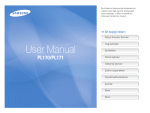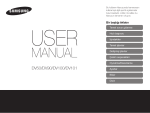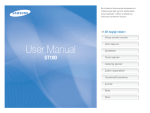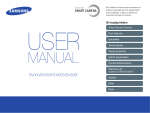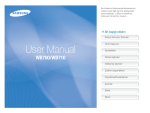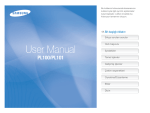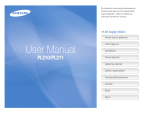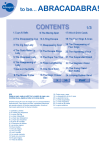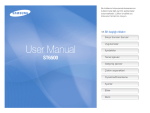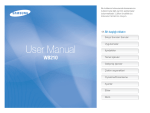Download Samsung PL120 Kullanıcı Klavuzu
Transcript
Bu kullanım kılavuzunda kameranızın kullanımıyla ilgili ayrıntılı açıklamalar bulunmaktadır. Lütfen öncelikle bu kılavuzun tamamını okuyun. Ä Bir başlığı tıklatın Sıkça Sorulan Sorular Uygulamalar User Manual PL120/PL121 İçindekiler Temel işlevler Gelişmiş işlevler Çekim seçenekleri Oynatma/Düzenleme Ayarlar Ekler Dizin Sağlık ve güvenlik bilgileri Tehlikeli durumlardan kaçınmak ve kameranızdan en iyi performansı elde etmek için aşağıdaki uyarılara her zaman uyun. Kameranızı küçük çocuklardan ve evcil hayvanlardan uzak tutun. Kameranızı ve tüm aksesuarlarını küçük çocukların ve hayvanların erişmeyeceği bir yerde saklayın. Küçük parçalar yutulursa boğulmaya ve ciddi yaramalara yol açabilir. Hareketli parçalar ve aksesuarlar da fiziksel tehlike arz edebilir. Dikkat—kendinizi veya başkalarını yaralamanıza neden olabilecek durumlar Kameranızı demonte etmeyin ve tamir etmeye kalkışmayın. Bu elektik çarpması veya kameranın zarar görmesi ile sonuçlanabilir. Kamerayı uzun süre doğrudan güneş ışığına veya yüksek sıcaklıklara maruz bırakmayın. Güneş ışığına veya yüksek sıcaklıklara uzun süre maruz kalması kameranızın iç bileşenlerinin kalıcı bir şekilde hasar görmesine neden olabilir. Kameranızı yanıcı veya patlayıcı gazların veya sıvıların yakınında kullanmayın. Bu bir yangın veya patlamaya neden olabilir. Kameranın için yanıcı maddeler sokmayın veya bu tür maddeleri kameraya yakın yerlerde saklamayın. Bu bir yangın veya elektrik çarpmasına neden olabilir. Kamerayı veya şarj cihazını örtüler veya giysiler ile örtmekten kaçının. Kamera fazla ısınabilir ve bu kamerayı bozabilir veya bir yangına neden olabilir. Kameranızı ıslak elle kullanmayın. Elektrik çarpması ile sonuçlanabilir. Eğer kameranıza sıvı veya yabancı maddeler girerse pil veya şarj cihazı gibi tüm güç kaynaklarından hemen ayırın ve sonra bir Samsung servis merkezini ile iletişime geçin. Görüntüsünü çektiğiniz kişinin gözlerinin zarar görmemesine dikkat edin. Flaşı insanlara veya hayvanlara yakın mesafede (1 m/3 ft'ten daha yakın) kullanmayın. Flaşı öznenin gözüne çok yakın tutarak kullanırsanız, bu geçici veya kalıcı görme hasarlarına neden olabilir. 1 Sağlık ve güvenlik bilgileri Patlarken flaşa dokunmayın. Patlarken flaş çok sıcaktır ve derinizi yakabilir. Uyarı—kameranızın veya diğer cihazların zarar görmesine neden olabilecek durumlar AC şarj cihazını kullandığınızda, AC şarj cihazını fişten çekmeden önce kamerayı kapatın. Aksi takdirde yangın veya elektrik çarpmasına neden olabilir. Kamerayı uzun süre kullanmadan saklayacaksanız içindeki pilleri çıkarın. İçindeki pillerde akma olabilir veya zamanla paslanarak kameranıza önemli hasar verebilir. Kullanmadığınız zamanlarda şarj cihazlarını güç kaynağından çıkarın. Aksi takdirde yangın veya elektrik çarpmasına neden olabilir. Yedek pil olarak yalnızca üreticinin önerdiği, orijinal Lityum-iyon pilleri kullanın. Pile zarar vermeyin veya ısıtmayın. Bu bir yangın veya kişisel yaralanmalara neden olabilir. Pilleri şarj ettiğinizde hasarlı bir güç kablosu, hasarlı bir fiş veya gevşek bir priz kullanmayın. Bu yangın veya elektrik çarpmasına neden olabilir. Yalnızca Samsung tarafından onaylanan pilleri, şarj cihazlarını, kabloları ve aksesuarları kullanın. • Onaylanmamış piller, şarj cihazları, kablolar veya aksesuarlar pillerin patlamasına, kameranızın zarar görmesine veya yaralanmanıza neden olabilir. • Onaylanmamış piller, şarj cihazları, kablolar ve aksesuarlardan meydana gelecek zarar veya yaralanmalardan Samsung sorumlu değildir. AC şarj cihazının pildeki +/- kutupları ile temas etmesine izin vermeyin. Bu yangın veya elektrik çarpmasına neden olabilir. Kameranın parçalarını zorlamayın veya kameraya baskı uygulamayın. Bu durum kameranın çalışmamasına neden olabilir. Pilleri amacına uygun olmayan şekilde kullanmayın. Bu bir yangın veya elektrik çarpmasına neden olabilir. 2 Sağlık ve güvenlik bilgileri Kabloları veya adaptörleri bağladığınızda ve pilleri veya hafıza kartlarını taktığınızda dikkatli olun. Bağlantıları zorlarsanız, kabloları doğru takmazsanız veya pilleri ve hafıza kartlarını yanlış takarsanız bağlantı noktalarına, girişlere ve aksesuarlara zarar verebilirsiniz. Kullanmadan önce kameranın doğru çalışıp çalışmadığını kontrol edin. Üretici kameranın hatalı çalışmasından veya doğru kullanılmamasından kaynaklanabilecek hiçbir dosya kaybı veya zararlardan sorumlu tutulamaz. Manyetik şeritli kartları kamera çantasından uzan tutun. Kartta saklanan bilgiler zarar görebilir veya silinebilir. Kablonun ışıklı göstergesi (S) olan ucunu kameraya takmanız gerekir. Kablo ters takılırsa, dosyalarınız zarar görebilir. Üretici firma hiçbir veri kaybından sorumlu tutulamaz. Asla hasarlı şarj cihazı, pil veya hafıza kartı kullanmayın. Bu durum elektrik çarpması veya kameranın çalışmaması veya yangın çıkması ile sonuçlanabilir. 3 Bu Kullanıcı Kılavuzunun Özeti Temel işlevler Telif hakkı bilgileri • Microsoft Windows ve Windows logosu, Microsoft Corporation'ın tescilli ticari markalarıdır. • Mac, Apple Corporation'ın tescilli ticari markasıdır. • microSD™, microSDHC™ SD Association'ın tescilli ticari markasıdır. • Bu kılavuzda kullanılan ticari markalar ve adların mülkiyeti ilgili sahiplerine aittir. 12 Kameranızın yerleşimini, simgeleri ve çekimle ilgili temel işlevleri öğrenin. Gelişmiş işlevler 31 Bir mod seçerek nasıl bir fotoğraf çekeceğinizi, bir video ve sesli not kaydedeceğinizi öğrenin. Çekim seçenekleri 47 Çekim modundaki seçenekleri ayarlamayı öğrenin. • Kameranın teknik özellikleri veya bu kılavuzun içeriği kamera işlevlerinin yükseltilmesi nedeniyle önceden haber verilmeden değiştirilebilir. • Önceden izin almadan bu kılavuzun herhangi bir bölümünü yeniden kullanamaz veya dağıtamazsınız. • Açık Kaynak Lisansı bilgileri için ürünle birlikte verilen CD-ROM'daki 'OpenSourceInfo.pdf' dosyasına bakın. Oynatma/Düzenleme 69 Fotoğrafları, videoları veya sesli notları oynatmayı ve fotoğrafları veya videoları düzenlemeyi öğrenin. Bu bölümde ayrıca, kameranızı bilgisayarınıza, fotoğraf yazıcıya veya TV'ye nasıl bağlayacağınızı da öğreneceksiniz. Ayarlar 94 Kameranızın ayarlarını yapılandırmak için seçeneklere bakın. Ekler Hata mesajları, şartnameler ve bakım hakkında bilgi edinin. 4 100 Bu kılavuzda kullanılan göstergeler Çekim modu Gösterge Akıllı Otomatik S Program p Sahne s Video klip v Bu kılavuzda kullanılan simgeler Simge İşlev Ek Bilgi Güvenlik uyarıları ve önlemler [ ] Kamera düğmeleri. Örneğin, [Deklanşör] deklanşör düğmesini gösterir. ( ) İlgili bilgilerin bulunduğu sayfa numarası Çekim modu simgeleri Bu simgeler, ilgili modlarda kullanabileceğiniz bir işlev olduğunu gösterir. s modu, tüm sahneler için işlevleri desteklemeyebilir. Bir adımı gerçekleştirmek için seçmeniz gereken seçeneklerin veya menülerin sırası; örneğin: Sırasıyla Çekiyor Fotoğraf Boyutu (Çekiyor, ardındanFotoğraf Boyutu) seçeneklerini seçin. Örneğin: * Ek Açıklama Program ve Video klip modlarında kullnılabilir Bu kılavuzda kullanılan kısaltmalar 5 Kısaltma Açıklama ACB Auto Contrast Balance (Otomatik Kontrast Dengesi) AEB Auto Exposure Bracket (Otomatik Poz Tarama) AF Auto Focus (Otomatik Odaklama) DIS Digital Image Stabilization (Dijital Görüntü Sabitleme) DPOF Digital Print Order Format (Dijital Baskı Siparişi Formatı) EV Exposure Value (Poz Değeri) ISO International Organization for Standardization (Uluslararası Standardizasyon Örgütü) WB White Balance (Beyaz Dengesi) Bu kılavuzda kullanılan ifadeler Deklanşöre basma • [Deklanşör] düğmesine yarım basma: deklanşöre yarıya kadar basın • [Deklanşör] düğmesine basma: deklanşöre tam olarak basın Pozlama (Parlaklık) Kameranıza giren ışık miktarı pozlamayı belirler. Pozlamayı deklanşör hızı, açıklık değeri ve ISO duyarlılığını değiştirebilirsiniz. Pozlamayı değiştirdiğinizde, fotoğraflarınız daha karanlık veya daha aydınlık olur. Normal pozlama [Deklanşör] düğmesine yarım basma [Deklanşör] düğmesine basın Özne, arka plan ve kompozisyon • Özne: bir kişi, hayvan veya nesne gibi sahne içindeki ana konu • Arka plan: öznenin etrafındaki nesneler • Kompozisyon: özne ve arka planın birleşimi Arka plan Kompozisyon Özne 6 Fazla pozlama (çok parlak) Sıkça Sorulan Sorular Çekim seçeneklerini ayarlayarak sık görülen sorunları çözmeyi öğrenin. Öznenin gözleri kırmızı görünüyor. Bunun nedeni kamera flaşının yansımasıdır. Kırmızı göz veya Kır.göz düzel. olarak ayarlayın. (sf. 51) • Flaş seçeneğini Kır.göz düzel. seçeneğini seçin. (sf. 82) • Fotoğraf çekildiyse, düzenleme menüsünden Fotoğrafta tozlu noktalar var. Eğer havada toz parçacıkları varsa flash kullandığınızda bunlar çekebilirsiniz. • Flaşı kapatın veya tozlu ortamda fotoğraf çekmeyin. • ISO duyarlılık seçeneklerini ayarlayın. (sf. 52) Fotoğraflar bulanık görünüyor. Bunun nedeni fotoğrafın az ışık koşullarında çekilmesi veya kameranın doğru tutulmaması olabilir. Özneye odaklandığından emin olmak için DIS özelliğini kullanın veya [Deklanşör]'e yarım basın. (sf. 29) Fotoğraflar gece çekimi sırasında bulanık çıkıyor. Kamera daha fazla ışık almaya çalıştığında deklanşör hızı yavaşlar. Bu durum kameranın sabitlenmesini zorlaştırıp kameranın titremesine neden olabilir. Gece modunu seçin. (sf. 34) • s içinden • Flaşı açın. (sf. 51) • ISO duyarlılık seçeneklerini ayarlayın. (sf. 52) • Kameranızın titrememesi için üçayak kullanın. Özneler arkadan gelen ışık yüzünden karanlık çıkıyor. Işık kaynağı öznenin arkasındaysa veya aydınlık ve karanlık bölgeler arasında çok fazla kontrast varsa nesne çok karanlık görülebilir. • Doğrudan güneşe doğru çekmekten kaçının. Aydınlatma modunu seçin. (sf. 34) • s içinden • Flaş seçeneğini Doldur'a ayarlayın. (sf. 51) • Pozlamayı ayarlayın. (sf. 60) • Otomatik Kontrast Dengesi (ACB) seçeneğini ayarlayın. (sf. 61) Nokta olarak ayarlayın. (sf. 61) • Çerçevenin ortasında parlak bir nesne varsa ölçüm seçeneğini 7 Uygulamalar İnsan fotoğrafları çekme s mod > Güzellik çekimi f 35 Kendini çekme f 43 Çocuk f 44 Kırmızı göz/Kır.göz düzel. (kırmızı göz sorununu giderme) f 51 • Yüz algılama f 56 • • • • Gece veya karanlık yerlerde çekim yapma • s mode > Şafak, Gece, Gün Batımı f 34 • Flaş seçenekleri f 51 • ISO hassasiyeti (ışığa hassasiyeti ayarlamak için) f 52 Yazı, böcek veya çiçek fotoğrafı çekme • s mod > Metin f 34 • Makro f 53 Fotoğraflara efekt uygulama • • • • s mod > Büyülü çerçeve f 34 s mod > Nesne Vurgusu f 36 Akıllı Filtre efektleri f 65 Görüntü ayarla (Kontrast, Netlik, veya Doyma ayarlamak için) f 68 Kameranın titremesini azaltma • Akıllı Albüm'de dosyaları • • • • • • • Hareketli fotoğrafları çekme • Dijital Görüntü Sabitleme (DIS) f 28 • • • • Sürekli, U. yüksek hız f 64 Pozlamayı ayarlama (parlaklık) • • • • • ISO hassasiyeti (ışığa hassasiyeti ayarlamak için) f 52 EV (Pozlama Değeri; pozlamayı ayarlamak için) f 60 ACB (parlak arka planın önündeki özneler için) f 61 Ölçüm f 61 AEB(aynı sahnenin farklı poz değerlerine sahip 3 fotoğrafını çekmek için) f 64 8 kategorilere göre görüntüleme f 72 Dosyaları küçük resimler olarak görüntüleme f 73 Hafıza kartındaki dosyaları silme f 74 Dosyaları slayt gösterisi olarak izleme f 76 Dosyaları TV'de görüntüleme f 86 Kamerayı bir bilgisayara bağlama f 87 Sesi ve ses seviyesini ayarlama f 96 Ekranın parlaklığını ayarlama f 97 Ekran dilini değiştirme f 98 Tarihi ve saati ayarlama f 98 Servis merkezine başvurmadan önce f 110 İçindekiler Temel işlevler ............................................................................12 Gelişmiş işlevler........................................................................31 Paketi açma ....................................................................... 13 Kamera düzeni ................................................................... 14 Pili ve hafıza kartını takma ............................................... 16 Pili şarj etme ve kameranızı açma ................................... 17 Pili şarj etme .................................................................... 17 Kameranızı açma ............................................................ 17 Başlangıç kurulumunu yapma ......................................... 18 Simgeleri öğrenme ............................................................ 20 Seçenekler veya menüleri seçme. .................................. 21 Görüntüyü ve sesi ayarlama ............................................ 23 Ekran türünü ayarlama ..................................................... 23 Sesi ayarlama .................................................................. 23 Fotoğraf çekme ................................................................. 24 Ön ekranı açın ................................................................. 25 Yakınlaştırma ................................................................... 26 Kameranın titremesini azaltma (DIS) ................................ 28 Daha net fotoğraflar elde etmek için ipuçları ................. 29 Akıllı Otomatik modu kullanma ....................................... 32 Sahne modunu kullanma ................................................. 34 Magic Frame modunu kullanma ....................................... 34 Güzellik Çekimi modunu kullanma mod ........................... 35 Object Highlight (Nesne Vurgulama) modunu kullanma .... 36 Gece modunu kullanma ................................................... 38 Program modunu kullanma ............................................. 39 Video klip modunu kullanma ........................................... 40 Akıllı Sahne Algılama modunu kullanma .......................... 41 Ön ekranla fotoğraf çekme ............................................... 43 Kendi Portrem modunu kullanma ..................................... 43 Çocuk modunu kullanma mod .......................................... 44 Zıplama Çekimi Zamanlayıcısını kullanma ....................... 44 Ön ekranla video kaydetme ............................................. 45 Sesli not kaydetme ............................................................ 46 Sesli not kaydetme .......................................................... 46 Bir fotoğrafa sesli not ekleme ........................................... 46 9 İçindekiler Çekim seçenekleri ....................................................................47 Seri çekim modlarını kullanma ........................................ 64 Efekt uygulama/Görüntü ayarlama ................................. 65 Akıllı Filtre efektlerini uygulama ........................................ 65 Fotoğraflarınızı ayarlama ................................................. 68 Çözünürlük ve kalite seçme ............................................. 48 Çözünürlük seçme ........................................................... 48 Fotoğraf kalitesini seçme ................................................. 49 Zamanlayıcıyı kullanma .................................................... 50 Karanlıkta çekim ................................................................ 51 Gözlerin kırmızı görünmesini önleme ............................... 51 Flaşı kullanma ................................................................. 51 ISO duyarlılığını ayarlama ................................................ 52 Kameranın odağını değiştirme ........................................ 53 Makro kullanma ............................................................... 53 Otomatik odak kullanma .................................................. 53 İzleme otomatik odak kullanma ........................................ 54 Odak alanını ayarlama ..................................................... 55 Yüz Algılama özelliğini kullanma ..................................... 56 Yüzleri algılama ............................................................... 56 Gülümseme çekimi .......................................................... 57 Göz kırpmayı algılama ..................................................... 57 Akıllı Yüz Tanıma özelliğini kullanma ................................ 58 Yüzleri favori olarak kaydetme (Yıldızım) ......................... 59 Parlaklığı ve rengi ayarlama ............................................. 60 Pozlamayı manüel ayarlama (EV) .................................... 60 Arka ışığı dengeleme (ACB) ............................................ 61 Ölçüm seçeneğini değiştirme ........................................... 61 Işık kaynağı seçme (Beyaz dengesi) ................................ 62 Oynatma/Düzenleme ...............................................................69 Oynatma modunda fotoğrafları veya videoları görüntüleme ...................................................................... 70 Oynatma modunu başlatma ............................................. 70 Fotoğrafları görüntüleme .................................................. 75 Video oynatma ................................................................. 77 Sesli notu dinleme ........................................................... 78 Fotoğraf düzenleme .......................................................... 80 Fotoğrafları yeniden boyutlandırma .................................. 80 Fotoğrafı döndürme ......................................................... 80 Akıllı Filtre efektlerini uygulama ........................................ 81 Fotoğraflarınızı ayarlama ................................................. 82 Baskı siparişi (DPOF) oluşturma ...................................... 84 Dosyaları TV'de görüntüleme .......................................... 86 Dosyaları Windows yüklü bilgisayarınıza aktarma ....... 87 Dosyaları Intelli-studio ile aktarma .................................... 88 Kamerayı kaldırılabilir disk olarak bağlayarak dosya aktarma ........................................................................... 90 Cihazın bağlantısını kesme (Windows XP için) ................. 91 Dosyaları Mac bilgisayarınıza aktarma ........................... 92 Fotoğrafları bir PictBridge fotoğraf yazıcısında yazdırma ............................................................................. 93 10 İçindekiler Ayarlar .......................................................................................94 Ayarlar menüsü ................................................................. 95 Ayarlar menüsüne erişme ................................................ 95 Ses .................................................................................. 96 Ön Ekran Ayarları ............................................................ 96 Ekran ............................................................................... 97 Ayarlar ............................................................................. 98 Ekler .........................................................................................100 Hata mesajları .................................................................. 101 Kameranın bakımı ........................................................... 102 Kameranızı temizleme ................................................... 102 Kamerayı kullanma veya saklama .................................. 103 Hafıza kartları hakkında ................................................. 104 Pil hakkında bilgi ............................................................ 106 Servis merkezine başvurmadan önce .......................... 110 Kameranın teknik özellikleri ........................................... 113 Sözlük ............................................................................... 117 Dizin .................................................................................. 122 11 Temel işlevler Kameranızın yerleşimini, simgeleri ve çekimle ilgili temel işlevleri öğrenin. Paketi açma …………………………………… 13 Kamera düzeni ………………………………… 14 Pili ve hafıza kartını takma …………………… 16 Pili şarj etme ve kameranızı açma …………… 17 Pili şarj etme ………………………………… 17 Kameranızı açma …………………………… 17 Başlangıç kurulumunu yapma ……………… 18 Simgeleri öğrenme …………………………… 20 Seçenekler veya menüleri seçme. …………… 21 Görüntüyü ve sesi ayarlama ………………… 23 Ekran türünü ayarlama ……………………… 23 Sesi ayarlama ……………………………… 23 Fotoğraf çekme ……………………………… Ön ekranı açın ……………………………… Yakınlaştırma ………………………………… Kameranın titremesini azaltma (DIS) ……… 24 25 26 28 Daha net fotoğraflar elde etmek için ipuçları … 29 Paketi açma Aşağıdaki öğeler ürün kutunuz içerisinde sunulmuştur. İsteğe bağlı aksesuarlar Kamera Şarj edilebilir pil Kullanım Kılavuzu CD-ROM'u AC adaptörü/USB kablosu Kamera çantası A/V kablosu Pil şarj cihazı Hafıza kartı/ Bellek kartı adaptörü Askı Kullanım Kılavuzu Temel İşlemler Şekiller ürününüzle birlikte gönderilen öğelerden biraz farklı olabilir. Temel işlevler 13 Kamera düzeni Kullanmaya başlamadan önce kameranızın parçalarını ve işlevlerini tanıyın. POWER düğmesi Deklanşör düğmesi Ön LCD düğmesi Mikrofon Flaş Hoparlör AF-yardımcı ışığı/Zamanlayıcı lambası Ön ekran Mercek Üçayak bağlantısı USB ve A/V bağlantı noktası USB ve A/V kablosunu kabul eder Pil bölmesi kapağı Hafıza kartı ve pili takmanızı sağlar Temel işlevler 14 Kamera düzeni Yakınlaştırma düğmesi • Çekim modunda: Yakınlaştırma veya uzaklaştırma • Oynatma modunda: Fotoğrafın bir bölümünü yakınlaştırmanızı veya dosyaları küçük resim olarak görüntülemenizi sağlar. Durum lambası • Yanıp sönüyor: Kamera bir fotoğraf veya video saklanırken, bilgisayar veya yazıcı tarafından okunurken ya da odaklama olmadığında • Sürekli: Kamera bilgisayara bağlanırken veya odaklandığında Askıyı bağlama x y Ana ekran Aşağıdaki tabloya bakınız Düğme Açıklama Düğme Açıklama Temel işlevler Diğer işlevler Görüntü seçeneğini değiştirme. Yukarı hareket c Makro seçeneğini değiştirme. Aşağı hareket F Flaş seçeneğini değiştirme. Sola hareket Zamanlayıcı seçeneğini değiştirme. Sağa hareket Seçeneklere ve menülere erişin. D Bir çekim modu seçin. M Açıklama S Akıllı Otomatik: Kameranın otomatik olarak sahne modunu algılamasına ve seçmesine izin vererek fotoğraf çekmenizi sağlar. p Program: Seçenekleri ayarlayarak fotoğraf çekmenizi sağlar. Vurgulanan seçeneği veya menüyü onaylayın. s Sahne: Belirli bir sahne için önceden ayarlanmış seçeneklerle fotoğraf çekmenizi sağlar Oynatma moduna girin. v Video klip: Video kaydetmenizi sağlar. t • Çekim modunda seçeneklere erişmenizi sağlar. • Oynatma modunda dosyaları silmenizi sağlar. Temel işlevler 15 Pili ve hafıza kartını takma Pili ve isteğe bağlı hafıza kartını kameraya nasıl takacağınızı öğrenin. Pili ve hafıza kartını çıkarma Kameradan ayrılana kadar yavaşça bastırın ve kartı yuvasından çekerek çıkarın. Hafıza kartı Hafıza kartını sarı renkli temas noktaları yukarı gelecek şekilde yerleştirin. Pil kilidi Hafıza kartı Pili Samsung logosu yukarı bakacak şekilde yerleştirin. Pili çıkarmak için kilidi yukarı doğru kaydırın. Şarj edilebilir pil Şarj edilebilir pil Eğer bir hafıza kartı konulmadıysa geçici saklama için dahili hafıza kullanılabilir. Temel işlevler 16 Pili şarj etme ve kameranızı açma Pili şarj etme Kameranızı açma Kamerayı ilk kez kullanmadan önce pili şarj etmeniz gerekir. USB kablosunu AC adaptörüne takın ve kablonun gösterge ışığı olan ucunu kameranıza takın. Kameranızı açmak veya kapatmak için [POWER] düğmesine basın. • Kamerayı ilk açtığınızda başlangıç kurulum ekranı görüntülenir. (sf. 18) Kameranızı Oynatma modunda açma [P] düğmesine basın. Kamera açılır ve doğrudan Oynatma moduna geçilir. Gösterge ışığı • Kırmızı: Şarj oluyor • Turuncu: Hata • Yeşil: Tam olarak şarj oldu Kameranızı [P] düğmesine yaklaşık 5 saniye basılı tutarak açarsanız kameradan herhangi bir ses çıkmaz. Temel işlevler 17 Başlangıç kurulumunu yapma Başlangıç kurulum ekranı görüntülendiğinde, kameranın temel ayarlarını yapılandırmak için aşağıdaki adımları takip edin. 1 4 Language'i seçmek için [t] düğmesine basın ve ardından [t] veya [o] düğmesine basın. Saat dilimi seçmek için [F] veya [t] düğmesine basın ve ardından [o] düğmesine basın. • Yaz saatini ayarlamak için [D] düğmesine basın. Saat Dilimi Londra Geri 2 Dil seçmek için [D] veya [c] düğmesine basın ve ardından [o] düğmesine basın. 3 Saat Dilimi seçmek için [D] veya [c] düğmesine basın ve ardından [t] veya [o] düğmesine basın. 5 DST Tarih/Saat Ayarla seçmek için [D] veya [c] düğmesine basın ve ardından [t] veya [o] düğmesine basın. Türkçe Londra Saat Dilimi Tarih/Saat Ayarla Tarih Tipi YYYY AA GG Geri 6 Temel işlevler 18 Ayarla Bir öğeyi seçmek için [F] veya [t]düğmesine basın. Başlangıç kurulumunu yapma 7 Saati ve tarihi ayarlamak için [D] veya [c] düğmesine basın ve ardından [o] düğmesine basın. 8 Tarih Tipi seçmek için [D] or [c] düğmesine basın ve ardından [t] or [o] düğmesine basın. Saat Dilimi Tarih/Saat Ayarla Tarih Tipi Geri Türkçe Londra YYYY/AA/GG AA/GG/YYYY GG/AA/YYYY Kapalı Ayarla 9 Tarih formatını ayarlamak için [D] veya [c] düğmesine basın ve ardından [o] düğmesine basın. 10 Çekim moduna geçmek için [m] düğmesine basın. Temel işlevler 19 Simgeleri öğrenme Kameranın ekranda görüntülediği simgeler seçtiğiniz moda veya ayarladığınız seçeneklere bağlı olarak değişir. 1 Simge 2 Açıklama Simge Açıklama Otomatik odak çerçevesi Otomatik odak seçeneği Kamera titremesi Yüz algılama Mikrofonun sesi kapalı Yakınlaştırma göstergesi Yakınlaştırma oranı 3 Geçerli tarih ve saat Intelli yakınlaştırma açık olduğundaki fotoğraf çözünürlüğü 1 Durum simgeleri Simge Açıklama Çekim modu Çekilebilir fotoğraf sayısı 3 Seçenek Simgeleri (solda) Simge Açıklama Açıklık ve deklanşör hızı Uzun süreli pozlama Pozlama değeri ayarlandı 2 Seçenek Simgeleri (sağda) Beyaz dengesi Açıklama Yüz tonu Fotoğraf çözünürlüğü Hafıza kartı takılı değil (Dahili hafıza) Yüz rötuşu Video çözünürlüğü ISO duyarlılığı Hafıza kartı takılı Fotoğraf kalitesi Akıllı filtre Çekim hızı Görüntü ayarlama (netlik, kontrast ve doyma) Ölçüm Seri çekim türü Kullanılabilir kayıt süresi • • • : Tam olarak şarjlı : Kısmi şarjlı : Boş (Şarj edin) Sesli not Simge Flaş Zamanlayıcı Temel işlevler 20 Dijital Görüntü Sabitleme (DIS) Seçenekler veya menüleri seçme. [m] basaarak, ardından [D], [c], [F], veya [t] düğmelerine basarak seçenekleri seçebilirsiniz. Onaylamak için [o] düğmesine basın. [f] düğmesine basarak da çekim seçeneklerine erişebilirsiniz, ancak bazı seçenekler kullanılamayabilir. 1 2 3 Çekim modunda [m] düğmesine basın. Önceki menüye geri gitme Önceki menüye geri gitmek için [m] düğmesine tekrar basın. Bir seçenek veya menü seçin. • Yukarı veya aşağı gitmek için [D] veya [c] düğmesine basın. • Sağa veya sola gitmek için [F] or [t] düğmesine basın. Çekim moduna geri gitmek için [Deklanşör] düğmesine yarım basın. Vurgulanan seçeneği veya menüyü onaylamak için [o] düğmesine basın. Temel işlevler 21 Seçenekler veya menüleri seçme. 5 Örenğin, Program modunda Beyaz Dengesi seçeneğini seçme 1 2 3 Çekim modunda [M] düğmesine basın. Fotoğraf Boyutu Çekim kalitesi EV ISO p ayarını seçin. [m] düğmesine basın. Çekiyor Ses Ön Görüntü Ayarları Görüntü Ayarlar Çıkış 4 Beyaz dengesi seçmek için [D] veya [c] düğmesine basın ve ardından [t] veya [o] düğmesine basın. Beyaz dengesi Fotoğraf Boyutu Akıllı Filtre Yüz algılama Çekim kalitesi EV Çıkış ISO Geri Beyaz dengesi 6 Akıllı Filtre Yüz algılama Değişt. Beyaz Dengesi seçeneğini seçmek için [F] veya [t] düğmesine basın. Shooting seçmek için [D] veya [c] düğmesine basın ve ardından [t] veya [o] düğmesine basın. Günışığı Geri 7 Taşı [o] düğmesine basın. Temel işlevler 22 Görüntüyü ve sesi ayarlama Temel görüntü bilgilerini ve ses ayarlarını nasıl değiştirebileceğinizi öğrenin. Ekran türünü ayarlama Sesi ayarlama Çekim veya Oynatma modu için bir ekran türü seçebilirsiniz. İşlevleri yaparken kameranızın çıkardığı sesleri ayarlayın. Ekran türünü değiştirmek için [D] tuşuna basın. 1 Çekim veya Oynatma modunda [m] düğmesine basın. 2 3 Ses Bip sesi seçin. Çekimle ilgili ne kadar bilgi varsa görüntüler. Mod Açıklama Çekim • Kullanılabilir fotoğraf sayısı, kalan kayıt süresi ve akü simgesi gibi temel bilgiler hariç çekimle ilgileri bilgileri gizleyin. • Çekimle ilgili tüm bilgileri görüntüleyin. Oynatma • Mevcut dosyayla ilgili tüm bilgileri gizleyin. • Mevcut dosyayla ilgili dosya bilgileri hariç bilgileri görüntüleyin. • Geçerli dosya ile ilgili tüm bilgileri görüntüle. Temel işlevler 23 Bir seçenek belirleyin. Seçenek Açıklama Kapalı Kamera herhangi bir ses çıkarmaz. 1/2/3 Kamera ses çıkarır. Fotoğraf çekme Akıllı Otomatik modda kolayca ve hızlıca fotoğraf çekmeyi öğrenin. 1 2 3 Çekim modunda [M] düğmesine basın. 4 Odaklamak için [Deklanşör] düğmesine yarım basın. 5 Fotoğraf çekmek için [Deklanşör] düğmesine basın. S ayarını seçin. • Yeşil çerçeve öznenin odakta olduğunu gösterir. • Kırmızı çerçeve öznenin odak alanı dışında olduğunu gösterir. Çekeceğiniz özneyi çerçeveye yerleştirin. Daha temiz fotoğraflar elde etmenizi sağlayacak ipuçları için 29 sayfaya bakın. Temel işlevler 24 Fotoğraf çekme Ön ekranı açın Simge Ön ekranda kendi portrenizi, çocuk ve çift fotoğrafı veya zıplayan insanların fotoğraflarını çekebilirsiniz. Çocuk modunu kullanırsanız, çocukların ilgisini çekmek için ön ekranda kısa bir animasyon gösterebilirsiniz. (sf. 44) 1 Açıklama Ön Açık: Ön ekranı açın. Kendini çekme: Portrenizi çekerken kendinizi ön ekranda görün. (sf. 43) Çocuk: Çocukların ilgisini çekmek için ön ekranda kısa bir animasyon izletin. (sf. 44) Çekim modunda ön LCD düğmesine basın. Atlama Çekimi: Ön ekranda görsel bir işaretle zıplayacakların ne zaman zıplamaları gerektiğini belirtin. (sf. 44) • Zamanlayıcı seçeneklerini ayarlarken ön ekran etkin kalacaktır. (sf. 50) • Kamerayı parlak ışıkta veya güneşli yerlerde kullanırken, ön ekranı net bir şekilde göremeyebilirsiniz. • Slayt gösterisi veya film oynattığınızda, ön LCD düğmesine dokunsanız bile ön ekran etkinleşmeyebilir. • 3 saniye içinde bir seçenek belirtmezseniz Kendini çekme otomatik 2 olarak seçilir. Bir çekim modu seçin. • Kendini Çekme modunda gülümseyen bir yüz algıladığında deklanşörü otomatik olarak bırakacak şekilde kamerayı ayarlayabilirsiniz. (sf. 96) Kendini çekme Temel işlevler 25 Fotoğraf çekme Yakınlaştırma Dijital yakınlaştırma Yakınlaştırma ayarını yaparak yakın fotoğraflar çekebilirsiniz. Kameranızda 5X Optik, 2X Intelli zoom ve 5X Dijital yakınlaştırma bulunur. Intelli yakınlaştırma ve Dijital yakınlaştırma aynı anda kullanılamaz. ps Yakınlaştırma göstergesi dijital aralık içindeyse, kameranız Dijital yakınlaştırmayı kullanıyordur. Optik yakınlaştırma ve Dijital yakınlaştırmayı birlikte kullanarak 25 kata kadar yakınlaştırabilirsiniz. Dijital aralık Optik aralık Yakınlaştırma oranı Yakınlaştırma göstergesi Yakınlaştırma • Dijital yakınlaştırma, Akıllı Filtre efektiyle veya İzleme Oto. O. seçeneğiyle birlikte kullanılamaz. Uzaklaştırma • Dijital yakınlaştırma kullanarak görüntü çekerseniz, fotoğraf kalitesi düşebilir. Videolar için kullanılabilir yakınlaştırma oranları fotoğraf yakınlaştırma oranlarından farklıdır. Temel işlevler 26 Fotoğraf çekme Intelli yakınlaştırma Intelli yakınlaştırmay ayarlama Sps Yakınlaştırma göstergesi Intelli aralık içindeyse, kameranız Intelli yakınlaştırmayı kullanıyordur. Intelli yakınlaştırmayı kullanırsanız fotoğrafın çözübürlüğü yakınlaştırmaya göre değişir. Optik yakınlaştırma ve Intelli yakınlaştırmayı birlikte kullanarak 10 kata kadar yakınlaştırabilirsiniz. 1 2 3 Çekim modunda [m] düğmesine basın. Çekiyor Intelli Yakınlaştırma seçin. Bir seçenek belirleyin. Simge Açıklama Kapalı: Intelli yakınlaştırma devre dışı. Intelli aralık Açık: Intelli yakınlaştırma etkinleştirildi. Intelli yakınlaştırma açık olduğundaki fotoğraf çözünürlüğü Optik aralık Yakınlaştırma göstergesi • Intelli yakınlaştırma, Akıllı Filtre efektiyle veya İzleme Oto. O. seçeneğiyle birlikte kullanılamaz. • Intelli yakınlaştırma yalnızca 4:3 oran çözünürlüğe ayarlandığında kullanılabilir. Intelli yakınlaştırma açıkken farklı bir çözünürlük oranı ayarlarsanız Intelli yakınlaştırma otomatik kapatılacaktır. • Intelli yakınlaştırma Dijital yakınlaştırmadan daha az kalite bozulması ile fotoğraf çekmenize yardımcı olur. Ancak fotoğraf kalitesi Optik yakınlaştırma kullanıldığı zaman elde edilen kaliteden daha düşük olabilir. Temel işlevler 27 Fotoğraf çekme Kameranın titremesini azaltma (DIS) ps • DIS şu durumlarda düzgün çalışmayabilir: - hareketli bir özneyi takip etmek için kameranızı hareket ettiriyorsanız - Dijital yakınlaştırma kullanıyorsanız - kamera çok fazla sallanıyorsa - deklanşör hızı yavaşsa (örneğin gece sahneleri çekerken) - pil zayıfsa - yakın çekim yapıyorsanız • Kamera çarpılırsa veya düşürülürse ekran bulanıklaşabilir. Bu gerçekleşirse kamerayı kapatın ve sonra tekrar açın. Çekim modunda kameranın titremesini azaltabilirsiniz. Düzeltmeden önce 1 2 3 Düzelttikten sonra Çekim modunda [m] düğmesine basın. Çekiyor DIS seçin. Bir seçenek belirleyin. Simge Açıklama Kapalı: DIS devre dışı. Açık: DIS etkinleştirildi. Temel işlevler 28 Daha net fotoğraflar elde etmek için ipuçları Kamerayı doğru tutma Kameranın titremesini azaltma Merceği engelleyen bir şey olmadığından emin olun. Kameranın titremesini optik olarak azaltmak için Optik Görüntü Sabitleme seçeneğini ayarlayın. (sf. 28) Ekranda Deklanşör düğmesine yarım basma [Deklanşör] düğmesine yarım basın ve odağı ayarlayın. Kamera odağı ve pozlamayı otomatik olarak ayarlar. göründüğünde Kamera titremesi Kamera açıklık değerini ve deklanşör hızını otomatik olarak ayarlar. Odak çerçevesi • Odak çerçevesi yeşil olarak görünürse fotoğrafı çekmek için [Deklanşör] düğmesine basın. • Odak çerçevesi kırmızı renkte görüntüleniyorsa kompozisyonu değiştirin ve [Deklanşör] düğmesine tekrar yarım basın. Karanlıkta çekim yaparken flaş seçeneğini Yavaş senk veya Kapalı olarak ayarlamaktan kaçının. Diyafram daha uzun süre açık kalır ve bu süre içinde kamerayı sabit tutmak daha zor olur. • Üçayak kullanın veya flaş seçeneğini Doldur olarak ayarlayın. (sf. 51) • ISO duyarlılık seçeneklerini ayarlayın. (sf. 52) Temel işlevler 29 Öznenin odak dışında olmasını önleme Aşağıdaki durumlarda öznenizi odaklamak zor olabilir: - özneyle arka plan arasındaki kontrast düşük olduğunda(örneğin öznenizin giydiği kıyafet arka planın rengine benziyorsa.) - öznenin arkasından gelen ışık kaynağı çok parlaksa - özne çok parlak veya yansıtıcıysa - öznede yatay desenler varsa (jaluzi gibi) - özne çerçevenin merkezinde değilse • Düşük ışıkta fotoğraf çekerken Flaşı açın. (sf. 51) • Özneler hızlı hareket ettiğinde Sürekli veya Ultra Yüksek Hız işlevini kullanın. (sf. 64) Odak kilidini kullanın Odaklamak için [Deklanşör] düğmesine yarım basın. Özne odaktaysa, kompozisyonu değiştirmek için çerçevenin konumunu değiştirebilirsiniz. Hazır olduğunuzda, fotoğrafı çekmek için [Deklanşör] düğmesine basın. Temel işlevler 30 Gelişmiş işlevler Bir mod seçerek nasıl bir fotoğraf çekeceğinizi, bir video ve sesli not kaydedeceğinizi öğrenin. Akıllı Otomatik modu kullanma ……………… 32 Sahne modunu kullanma 34 34 35 …………………… Magic Frame modunu kullanma …………… Güzellik Çekimi modunu kullanma mod …… Object Highlight (Nesne Vurgulama) modunu kullanma …………………………………… Gece modunu kullanma …………………… 36 38 Program modunu kullanma …………………… 39 Video klip modunu kullanma ………………… 40 Akıllı Sahne Algılama modunu kullanma …… 41 Ön ekranla fotoğraf çekme …………………… Kendi Portrem modunu kullanma …………… Çocuk modunu kullanma mod ……………… Zıplama Çekimi Zamanlayıcısını kullanma … Ön ekranla video kaydetme ………………… 43 43 44 44 45 Sesli not kaydetme …………………………… 46 Sesli not kaydetme ………………………… 46 Bir fotoğrafa sesli not ekleme ……………… 46 Akıllı Otomatik modu kullanma Akıllı Otomatik modda kameranız, algılanan sahnenin türüne göre uygun kamera ayarlarını otomatik olarak seçer. Farklı sahnelere yönelik kamera ayarlarını bilmiyorsanız Akıllı Otomatik mod yararlı olacaktır. 1 2 3 Çekim modunda [M] düğmesine basın. Simge Açıklama Arkadan aydınlatmalı manzaralar S ayarını seçin. Arkadan aydınlatmalı portreler Çekeceğiniz özneyi çerçeveye yerleştirin. Portreler • Kamera otomatik olarak bir sahne seçer. Ekranın sol üst bölümünde uygun bir mod simgesi görüntülenir. Simgeler aşağıda sıralanmıştır. Nesnelerin yakın plan fotoğrafları Metinlerin yakın plan fotoğrafları Gün Batımları Açık gökyüzleri Ormanlık alanlar Renki öznelerin yakın plan fotoğrafları Kamera sabitlenmiş veya üçayak üstünde (karanlıkta çekim yaparken) Simge Hareket halindeki özneler Açıklama Havai fişekler (üçayak kullanırken) Manzaralar Parlak beyaz arka planı olan sahneler Gece manzaraları (flaş kapalıyken) Gece çekilen portreler Gelişmiş işlevler 32 Akıllı Otomatik modu kullanma 4 Odaklamak için [Deklanşör] düğmesine yarım basın. 5 Fotoğraf çekmek için [Deklanşör] düğmesine basın. • Çeşitli sahnelerde [Deklanşör] düğmesine hafifçe dokunduğunuzda kamera otomatik olarak bir fotoğraf çeker. • Eğer kamera uygun bir sahne modu tanıyamazsa S modu için varsayılan ayarı kullanır. • Bir yüz algılansa da, öznenin konumuna veya ışığa bağlı olarak kamera bir portre modu seçmeyebilir. • Kameranın titremesi, ışığın durumu veya öznenin uzaklığı gibi çekim şartlarına bağlı olarak, kamera doğru sahneyi seçmeyebilir. • Üçayak kullansanız bile, eğer özne hareket halindeyse kamera modunu algılayamayabilir. • S modunda kamera daha fazla pil gücü tüketir, bunun sebebi uygun sahneyi seçmek için ayarları sık sık değiştirmesidir. Gelişmiş işlevler 33 Sahne modunu kullanma Sahne modunda belirli bir sahne için önceden ayarlanmış seçeneklerle fotoğraf çekebilirsiniz. 1 2 3 Çekim modunda [M] düğmesine basın. s ayarını seçin. Bir sahne seçin. Büyülü çerçeve Güzellik çekimi Nesne Vurgusu Gece Manzara Metin Gün Batımı 4 Özneyi çerçeveye oturtun ve sonra odaklamak için [Deklanşör] düğmesine yarım basın. 5 Fotoğraf çekmek için [Deklanşör] düğmesine basın. Magic Frame modunu kullanma Büyülü Çerçeve modunda fotoğraflarınıza çeşitli çerçeve efektleri uygulayabilirsiniz. Fotoğrafların şekli ve hissiyatı seçtiğiniz çerçeveye göre değişecektir. • Sahne modunu değiştirmek için [m] düğmesine basın ve Sahne seçin. İstediğiniz herhangi bir sahneyi çekebilirsiniz. • Büyülü çerçeve modu için bkz. “Magic Frame modunu kullanma” sf. 34. • Güzellik çekimi modu için bkz. “Güzellik Çekimi modunu kullanma mod” sf. 35. • Nesne Vurgusu modu için bkz. “Object Highlight (Nesne Vurgulama) modunu kullanma” sf. 36 • Gece modu için bkz. “Gece modunu kullanma” sf. 38. 1 2 3 4 Çekim modunda [M] düğmesine basın. s Büyülü çerçeve seçin. [m] düğmesine basın. Çekiyor Çerçeve seçin. Gelişmiş işlevler 34 Sahne modunu kullanma 5 Güzellik Çekimi modunu kullanma mod Bir seçenek belirleyin. Güzellik Çekimi modunda yüz kusurlarını saklamak için seçeneklerde bir portre çekebilirsiniz. Eski Film Geri 1 2 3 4 5 Taşı 6 Özneyi çerçeveye oturtun ve sonra odaklamak için [Deklanşör] düğmesine yarım basın. 7 Fotoğraf çekmek için [Deklanşör] düğmesine basın. Çekim modunda [M] düğmesine basın. s Güzellik çekimi seçin. [m] düğmesine basın. Çekiyor Yüz tonu seçin. Bir seçenek belirleyin. • Örneğin cildin daha açık gibi görünmesini sağlamak için yüz tonu seçeneğini arttırın. • Büyülü Çerçeve modunda çözünürlük otomatik olarak değerine ayarlanır. Magic Frame modunda kameranızı bir TV'ye bağlarsanız otomatik • olarak oynatma moduna geçer. Oynatma modunda fotoğraf çekemezsiniz. Düzey 2 Geri Gelişmiş işlevler 35 Taşı Sahne modunu kullanma 6 7 8 Çekiyor Yüz rötuşu seçin.. Object Highlight (Nesne Vurgulama) modunu kullanma Bir seçenek belirleyin. Object Highlight (Nesne Vurgulama) modu alan derinliğini ayarlayarak özneyi daha ayırdedilebilir kılar. [m] düğmesine basın. • Örneğin, yüz kusurlarını saklamak için Yüz Rötuşu ayarını artırabilirsiniz. Düzey 2 1 2 3 Çekim modunda [M] düğmesine basın. s Nesne Vurgusu (Nesne Vurgulama)'yı seçin. Kamerayı, ekranda görüntülenen optimum uzaklığa göre konuşlandırın. • Optimum uzaklık, kullandığınız yakınlaştırma oranına göre değişir. Geri Taşı 9 Özneyi çerçeveye oturtun ve sonra odaklamak için [Deklanşör] düğmesine yarım basın. 10 Fotoğraf çekmek için [Deklanşör] düğmesine basın. Güzellik Çekimi modunu kullanırken odak mesafesi Oto Makro olarak ayarlanacaktır. 4 5 [m] düğmesine basın. Çekiyor Nesne Vurgusu Efekti (Nesne Vurgulama Efekti)'ni seçin. Gelişmiş işlevler 36 Sahne modunu kullanma 6 Blör veya Ton ayarlamak için bir seçenek seçin. • Blör: Değer ne kadar yüksek olursa, fotoğraftaki blör efekti o kadar yoğundur. • Ton: Değer ne kadar yüksek olursa fotoğraf o kadar parlaktır. Blör Ton Blör • Object Highlight (Nesne Vurgulama) modunda kullanılabilir çözünürlük • • • • • Geri Taşı 7 8 Kaydetmek için [o] düğmesine basın. 9 Fotoğraf çekmek için [Deklanşör] düğmesine basın. • Odaklamak için [Deklanşör] düğmesine yarım basın. • Kamera nesne vurgulama efektini uygulabileceği zaman öğesi görünecektir. • Kamera nesne vurgulama efektini uygulayamayacağı zaman öğesi görünecektir. Bu durum olursa, kameradan özneye kadar olan uzaklığı ayarlayın. Gelişmiş işlevler 37 . • Eğer çekim mesafisi en uygun aralıkta değilse fotoğrafı çekebilirsiniz ancak Object Highlight (Nesne Vurgulama) efekti uygulanmayacaktır. Object Highlight (Nesne Vurgulama) efekti karanlık yerlerde kullanılamaz. Object Highlight (Nesne Vurgulama) efekti 3X ve üzeri Optik yakınlaştırmada kullanılamaz. Object Highlight (Nesne Vurgulama) modunda dijital yakınlaştırma kullanılamaz. Kamera efekti uygulamak için ard arda 2 fotoğraf çektiğinden kameranın sallanmasını önlemek için üçayak kullanın. Özne ve arkaplan arasında renk olarak kayda değer bir kontrast olmalıdır. En büyük efekt için özneler arka plandan uzakta yerleştirilmelidirler. Sahne modunu kullanma Gece modunu kullanma Gece modunda deklanşörün daha geç kapanması için yavaş bir deklanşör hızı kullanabilirsiniz. Fazla pozlamayı engellemek için diyafram değerini artırın. 1 2 3 4 5 6 Bir seçenek belirleyin. 7 Özneyi çerçeveye oturtun ve sonra odaklamak için [Deklanşör] düğmesine yarım basın. 8 Fotoğraf çekmek için [Deklanşör] düğmesine basın. Çekim modunda [M] düğmesine basın. s Gece ayarını seçin. • AUTO seçerseniz diyafram değeri veya deklanşör hızı otomatik olarak ayarlanır. [m] düğmesine basın. Fotoğrafların bulanık olmasını önlemek için üç ayak kullanın. Çekiyor Uzunsüreli poz seçin. Açıklık değerini veya deklanşör hızını seçin. Açıklık değeri Deklanşör hızı Açiklik Geri Taşı Gelişmiş işlevler 38 Program modunu kullanma Program modunda, kameranın otomatik olarak ayarladığı deklanşör hızı ve açıklık değeri hariç, çoğu seçeneği ayarlayabilirsiniz. 1 2 3 Çekim modunda [M] düğmesine basın. 4 Özneyi çerçeveye oturtun ve sonra odaklamak için [Deklanşör] düğmesine yarım basın. 5 Fotoğraf çekmek için [Deklanşör] düğmesine basın. p ayarını seçin. İstediğiniz seçenekleri ayarlayın. (Seçeneklerin listesini görmek için 47. sayfaya gidin.) Gelişmiş işlevler 39 Video klip modunu kullanma Video klip modunda 1280 X 720 kadar yüksek çözünürlükte videolar kaydedebilirsiniz. 1280 X 720 çözünürlükte 4 GB (yaklaşık 11 dakika) kadar video kaydedebilirsiniz, kamera kaydedilen videoları MJPEG dosyası olarak kaydedecektir. • Bazı hafıza kartları yüksek tanımlı kaydı desteklemeyebilir. Bu durumda daha düşük bir çözünürlük ayarlayın. • Yazma hızları yavaş olan bellek kartları yüksek çözünürlüğe sahip videoları ve yüksek hızlı videoları desteklemezler. Yüksek çözünürlüğe sahip veya yüksek hızlı videoları kaydetmek için daha hızlı yazma hızına sahip bellek kartları kullanın. 1 2 3 4 5 8 Çekim modunda [M] düğmesine basın. Bir seçenek belirleyin. Simge v ayarını seçin. [m] düğmesine basın. Canlı Ses Kapalı: Canlı Ses işlevini kapatın. Sırasıyla Video klip Çekim hızı seçin. Sessiz: Ses kaydetmemenizi sağlar. Bir çekim hızı seçin (saniyede oynatılacak kare sayısı). • Çekim hızı arttıkça hareket daha doğal görünür, ancak dosya boyutu da artar. • Canlı Ses işlevini kullanırken mikrofonun önünü kapatmayın. • Canlı Ses ile yapılan kayıtlar gerçek seslerden farklı olacaktır. Çözünürlüğe ve çekim hızına bağlı olarak, video ana ekranda görüntülenen asıl boyutundan daha küçük görünebilir. 6 7 9 İstediğiniz seçenekleri ayarlayın. (Seçeneklerin listesini görmek için 47. sayfaya gidin.) 10 11 Kayda başlamak için [Deklanşör] düğmesine basın [m] düğmesine basın. Sırasıyla Video klip Canlı Ses seçin. Açıklama Canlı Ses Açık: Canlı Ses işlevini açın. Kaydı durdurmak için [Deklanşör] düğmesine tekrar basın. Gelişmiş işlevler 40 Video klip modunu kullanma Akıllı Sahne Algılama modunu kullanma Kaydı duraklatma Kamera, kaydederken bir videoyu geçici olarak duraklatmanıza izin verir. Bu işlevi kullanarak, farklı sahneleri tek bir video gibi kaydedebilirsiniz. Durdur Kaydet Akıllı Sahne Algılama modda kameranız, algıladığı sahneye göre uygun kamera ayarlarını otomatik olarak seçer. 1 2 Çekim modunda [m] düğmesine basın. 3 Çekeceğiniz özneyi çerçeveye yerleştirin. Sırasıyla Video klip Akıllı Sahne Algılama Açık seçin. • Kamera otomatik olarak bir sahne seçer. Ekranın sol üst bölümünde uygun bir mod simgesi görüntülenir. Simgeler aşağıda sıralanmıştır. • Kaydı duraklatmak için [o] düğmesine basın. • Devam etmek [o] düğmesine basın. Simge Açıklama Manzaralar Gün Batımları Açık gökyüzleri Ormanlık alanlar Gelişmiş işlevler 41 Video klip modunu kullanma 4 5 Kayda başlamak için [Deklanşör] düğmesine basın Kaydı durdurmak için [Deklanşör] düğmesine tekrar basın. • Eğer kamera uygun bir sahne modu tanıyamazsa, Akıllı Sahne Algılama modu için varsayılan ayarı kullanır. • Kameranın titremesi, ışığın durumu ve öznenin uzaklığı gibi çekim şartlarına bağlı olarak, kamera doğru sahneyi seçmeyebilir. • Akıllı Sahne Algılama modunda, akıllı filtre efektlerini ayarlayamazsınız. Gelişmiş işlevler 42 Ön ekranla fotoğraf çekme Ön ekran, kendi portrelerinizi veya çocukların fotoğraflarını çekmenizi sağlar. Ayrıca, ön ekranla Zıplama Çekimi Zamanlayıcısını ayarlayabilirsiniz. Kendi Portrem modunu kullanma Kendi fotoğrafını Kolayca Çekme Sps Ön ekranı kullanarak kendi fotoğrafınız rahatça çekin. 1 2 Çekim modunda ön LCD düğmesine basın. 3 4 Odaklamak için [Deklanşör] düğmesine yarım basın. Kendini çekme seçeneğini seçin. • Kameranız yüzünüzü otomatik olarak algılar ve algılanan yüzü belirtmek için mavi bir çerçeve görüntüler. Güç kapalıyken ön LCD düğmesine basarsanız, ön ekran Kendini Kolayca Çekmek üzere açılır. Ana ekran kapalı olduğundan,kamera daha az akü enerjisi tüketir ve başkalarının an ekranı görmelerini engeller. • Kamera, çn LCD düğmesine tekrar bastığınızda veya [POWER] düğmesine bastığınızda kapanacaktır. • [o] düğmesine bastığınızda ön ekran kapanacak ve ana ekran açılacaktır. Fotoğraf çekmek için [Deklanşör] düğmesine basın. Gelişmiş işlevler 43 Ön ekranla fotoğraf çekme Çocuk modunu kullanma mod Zıplama Çekimi Zamanlayıcısını kullanma Sps Çocuk modu, ön ekranda kısa bir animasyon izleterek çocukların ilgisini çeker. 1 2 Çekim modunda ön LCD düğmesine basın. 3 4 Odaklamak için [Deklanşör] düğmesine yarım basın. Sps Zıplayan insanların fotoğrafını çekebilirsiniz. Ön ekranda ne zaman zıplayacaklarını belirten bir simge çıkar. Çocuk seçeneğini seçin. • Kamera bir animasyon oynatacaktır. Fotoğraf çekmek için [Deklanşör] düğmesine basın. • Samsung web sitesinden veya Intelli-studio'dan animasyon indirebilirsiniz. (sf. 89) Daha fazla bilgi için www.samsung.com adresini ziyaret edin. • Çektiğiniz videoları düzenlemek ve ardından ön ekranda oynatmak için Intelli-studio'yu kullanabilirsiniz. (sf. 89) • Çocukların ilgisini çekmek için animasyonlara ses ekleyebilirsiniz. (sf. 96) 1 2 3 Çekim modunda ön LCD düğmesine basın. Atlama Çekimi. [Deklanşör] düğmesine basın. • Ön ekran geri sayım işlemini çekimden birkaç saniye önce başlatır. Gelişmiş işlevler 44 Ön ekranla fotoğraf çekme 4 Ön ekranla video kaydetme Ön ekranda zıplama simgesi belirdiğinde zıplayın. v • Kamera arka arkaya 2 fotoğraf çekecektir. Kendi portrem modunda video kaydetme 1 2 3 4 Loş koşullrda veya bina içinde zıplama çekimi zamanlayıcısını kullanarak fotoğraf çekiyorsanız fotoğraflar koyu görünebilir. Çekim modunda ön LCD düğmesine basın. Ön Açık seçeneğini seçin. Kayda başlamak için [Deklanşör] düğmesine basın Kaydı durdurmak için [Deklanşör] düğmesine tekrar basın. Çocuk modunda video kaydetme 1 2 3 4 Çekim modunda ön LCD düğmesine basın. Çocuk seçeneğini seçin. Kayda başlamak için [Deklanşör] düğmesine basın Kaydı durdurmak için [Deklanşör] düğmesine tekrar basın. Gelişmiş işlevler 45 Sesli not kaydetme ps Daha sonra dinleyebileceğiniz bir sesli notu nasıl kaydedebileceğinizi öğrenin. Ayrıca çekim koşullarını daha sonra hatırlamak için kısa bir bilgiyi fotoğrafa sesli not olarak ekleyebilirsiniz. En iyi ses kalitesini kameradan 16 inç (40 cm) uzaktan konuştuğunuzda elde edebilirsiniz. Sesli not kaydetme Bir fotoğrafa sesli not ekleme 1 2 3 1 2 3 Çekim modunda [m] düğmesine basın. 4 Kısa bir sesli not kaydetme (azami 10 saniye). Çekim modunda [m] düğmesine basın. Sırasıyla Çekiyor Ses Kayit seçeneklerini seçin. [Deklanşör] düğmesine basın. • Duraklatmak için [o] düğmesine, devam etmek için [o] düğmesine basın. • Yeterli hafıza varsa her ses kaydı 10 saate kadar uzunlukta olabilir. Sırasıyla Çekiyor Ses Kisa not seçeneklerini seçin. Özneyi çerçeveye oturtun ve sonra bir fotoğraf çekin. • Kamera, siz fotoğrafı çektikten hemen sonra sesli not kaydına başlar. • Kısa bir sesli not kaydetmeyi durdurmak için 10 saniye dolmadan önce [Deklanşör] düğmesine basın. Seri çekim modunda fotoğraflara sesli not ekleyemezsiniz. Durdur Duraklat 4 Kaydı durdurmak için [Deklanşör] düğmesine tekrar basın. 5 Çekim moduna geri dönmek için [m] düğmesine basın. • Yeni bir sesli not kaydetmek için [Deklanşör] düğmesine basın. Gelişmiş işlevler 46 Çekim seçenekleri Çekim modundaki seçenekleri ayarlamayı öğrenin. Çözünürlük ve kalite seçme ………………… 48 Çözünürlük seçme ………………………… 48 Fotoğraf kalitesini seçme …………………… 49 Zamanlayıcıyı kullanma ……………………… 50 Karanlıkta çekim ……………………………… Gözlerin kırmızı görünmesini önleme ……… Flaşı kullanma ……………………………… ISO duyarlılığını ayarlama …………………… 51 51 51 52 Kameranın odağını değiştirme ……………… Makro kullanma ……………………………… Otomatik odak kullanma …………………… İzleme otomatik odak kullanma ……………… Odak alanını ayarlama ……………………… 53 53 53 54 55 Yüz Algılama özelliğini kullanma …………… Yüzleri algılama ……………………………… Gülümseme çekimi ………………………… Göz kırpmayı algılama ……………………… Akıllı Yüz Tanıma özelliğini kullanma ………… Yüzleri favori olarak kaydetme (Yıldızım) …… 56 56 57 57 58 59 Parlaklığı ve rengi ayarlama ………………… Pozlamayı manüel ayarlama (EV) …………… Arka ışığı dengeleme (ACB) ………………… Ölçüm seçeneğini değiştirme ……………… Işık kaynağı seçme (Beyaz dengesi) ………… 60 60 61 61 62 Seri çekim modlarını kullanma ……………… 64 Efekt uygulama/Görüntü ayarlama ………… 65 Akıllı Filtre efektlerini uygulama ……………… 65 Fotoğraflarınızı ayarlama …………………… 68 Çözünürlük ve kalite seçme Görüntü çözünürlüğü ve kalite ayarlarını nasıl değiştireceğinizi öğrenin. Çözünürlük seçme Simge Çözünürlüğü artırdıkça, fotoğrafınız veya videonuz daha fazla piksel içerir. Bu nedenle bunlar daha büyük bir kağıda yazdırılabilir veya daha büyük bir ekranda görüntülenebilir. Yüksek bir çözünürlük kullandığınızda, dosyanın boyutu da büyüyecektir. Fotoğraf çözünürlüğü ayarlama 1 2 3 Açıklama 1984 X 1488: A5 kağıda yazdırılır. 1920 X 1080: Panoramik oranda (16:9) A5 kağıda yazdırılır veya HDTV'de oynatılır. 1024 X 768: E-postaya eklenir. Sps Çekim modunda [m] düğmesine basın. Sırasıyla Çekiyor Fotoğraf Boyutu seçeneklerini seçin. 1 2 3 Bir seçenek belirleyin. Simge Video çözünürlüğü ayarlama Açıklama 4320 X 3240: A1 kağıda yazdırılır. 4320 X 2880: A1 kağıda geniş oranda (3:2) yazdırılır. v Çekim modunda [m] düğmesine basın. Sırasıyla Video klip Film Boyutu seçeneklerini seçin. Bir seçenek belirleyin. Simge Açıklama 4320 X 2432: Panoramik oranda (16:9) A2 kağıda yazdırılır veya HDTV'de oynatılır. 1280 X 720 HQ: HDTV'de yüksek kalitede dosya oynatılır. 3648 X 2736: A3 kağıda yazdırılır. 320 X 240: Web sayfasına gönderilir. 640 X 480: Bir analog TV'de oynatılır. 2592 X 1944: A4 kağıda yazdırılır. Çekim seçenekleri 48 Çözünürlük ve kalite seçme Fotoğraf kalitesini seçme ps Kamera çektiğiniz fotoğrafları JPEG formatında sıkıştırır ve kaydeder. Daha yüksek görüntü kalite ayarları daha büyük dosya büyüklükleri getirir. 1 2 3 Çekim modunda [m] düğmesine basın. Sırasıyla Çekiyor Çekim kalitesi seçeneklerini seçin. Bir seçenek belirleyin. Simge Açıklama Çok iyi: Süper yüksek kalitede fotoğraf çekin. İyi: Yüksek kalitede fotoğraf çekin. Normal: Normal kalitede fotoğraf çekin. Çekim seçenekleri 49 Zamanlayıcıyı kullanma Spsv Çekim için bekleme süresi girmek üzere zamanlayıcıyı nasıl ayarlayacağınızı öğrenin. 1 3 Çekim modunda [t] düğmesine basın. • AF-yardımcı ışığı/zamanlayıcı lambası yanıp söner. Kamera, belirtilen süre dolduğunda otomatik olarak fotoğraf çeker. • Ön ekran geri sayım işlemini çekimden birkaç saniye önce başlatır. Kapalı 2 Zamanlayıcıyı başlatmak için [Deklanşör] düğmesine basın. Bir seçenek belirleyin. Simge Açıklama Kapalı: Zamanlayıcı devre dışı. 10 sn: 10 saniye beklemeden sonra fotoğraf çeker. 2 sn: 2 saniye beklemeden sonra fotoğraf çeker. Çift: 10 saniye beklemeden sonra bir fotoğraf ve 2 saniye beklemeden sonra bir başka fotoğraf çeker. • Zamanlayıcıyı iptal etmek için [Deklanşör] e veya [t] düğmesine basın. Kullanabileceğiniz seçenekler çekim şartlarına bağlı olarak değişir. • Seçtiğiniz Yüz Tanıma seçeneğine bağlı olarak zamanlayıcı işlevinin bazı özellikleri kullanılabilir veya kullanılamayabilir. • Seri çekim seçenekleri ayarlandığında zamanlayıcı seçenekleri kullanılamaz. Çekim seçenekleri 50 Karanlıkta çekim Gece veya düşük ışık koşullarında nasıl fotoğraf çekeceğinizi öğrenin. Gözlerin kırmızı görünmesini önleme ps Karanlıkta bir kişinin fotoğrafını çekerken flaş yanarsa, kişilerin gözlerinde kırmızı bir parlama oluşabilir. Bunu önlemek için Kırmızı göz veya Kır.göz düzel. seçeneğini seçin. "Flaşı kullanma" konusundaki flaş seçeneklerine bakın. Flaşı kullanma Sps Karanlıkta veya fotoğrafınız için daha fazla ışığa ihtiyacınız olduğunda, fotoğraf çekerken flaş kullanın. 1 Çekim modunda [F] düğmesine basın. Oto 2 Bir seçenek belirleyin. Simge Açıklama Kapalı: • Flaş yanmaz. • Düşük ışıkta çekim yaptığınızda kamerada sallantı görüntülenecektir. uyarısı Kır.göz düzel.: • Özne veya arka plan karanlık olduğunda flaş patlar ve kamera gelişmiş yazılım analizi ile kırmızı gözleri düzeltir. • Flaşın arka arkaya 2 kez patlaması arasında bir süre geçer. Flaş ikinci kez patlayana kadar harekete etmeyin. Çekim seçenekleri 51 Karanlıkta çekim Simge Açıklama Yavaş senk: • Flaş patlar ve deklanşör daha uzun süre açık kalır. • Bu özellik arka plandaki ayrıntıları daha fazla göstermek amacıyla ortam ışığını yakalamak istediğinizde önerilir. • Fotoğraflarınızın bulanık çıkmasını önlemek için üçayak kullanın. • Düşük ışıkta çekim yaptığınızda kamerada sallantı görüntülenecektir. uyarısı Doldur: • Flaş her zaman patlar. • Kamera, ışık duyarlılığını otomatik olarak ayarlar. Kırmızı göz: • Kırmızı göz etkisini azaltmak için özne veya arka plan karanlık olduğunda flaş iki kere patlayacaktır. • Flaşın arka arkaya 2 kez patlaması arasında bir süre geçer. Flaş ikinci kez patlayana kadar harekete etmeyin. Oto: Özne veya arka plan karanlıksa flaş otomatik olarak yanar. Oto: Kamera, Akıllı Otomatik modunda algılanan sahne için uygun bir flaş ayarı seçer. Kullanabileceğiniz seçenekler çekim şartlarına bağlı olarak değişir. • Seri çekim seçeneklerini ayarladıysanız veya Göz kırp algl'yı seçin. seçeneğini belirlerseniz flaş seçenekleri kullanılamaz. • Öznenin flaştan uzaklığının önerilen mesafeden fazla olmadığından emin olun. (sf. 114) • Flaşın ışığı yansırsa veya havada kayda değer miktarda toz varsa fotoğrafınızda ufak noktalar belirebilir. ISO duyarlılığını ayarlama p ISO duyarlılığı, filmin ışığa karşı duyarlılığını gösteren ve Uluslararası Standartlar Organizasyonu (ISO) tarafından belirlen bir ölçüdür. Seçtiğiniz ISO duyarlılığı ne kadar yüksekse, kameranın ışığa karşı duyarlılığı o kadar fazla olur. Daha yüksek bir ISO duyarlılığı ile flaş kullanmadan daha iyi fotoğraf elde edebilirsiniz. 1 2 3 Çekim modunda [m] düğmesine basın. Sırasıyla Çekiyor ISO seçeneklerini seçin. Bir seçenek belirleyin. • Öznenin ve ışığın parlaklığında göre uygun bir ISO hızı simgesini seçin. kullanmak için • Daha yüksek ISO duyarlılıkları görüntülerde kirliliğe yol açabilir. veya daha düşük bir değere ayarlandığında sadece • Çözünürlük öğesini seçebilirsiniz. Çekim seçenekleri 52 Kameranın odağını değiştirme Kameranın odağının özneye ve çekim şartlarına uygun olarak ayarlamayı öğrenin. Makro kullanma Otomatik odak kullanma pv Çiçek veya böcek gibi öznelerin fotoğrafını yakından çekmek için makro kullanın. pv Net fotoğraflar çekmek için özneye uzaklığınıza bağlı olarak uygun odağı seçin. 1 Çekim modunda [c] düğmesine basın. Normal (af) 2 Bir seçenek belirleyin. Simge • Fotoğrafların bulanık olmasını önlemek için kamerayı sağlam tutmaya çalışın. • Özneye uzaklığınız 16 inçten (40 cm) az ise flaşı kapatın. Çekim seçenekleri 53 Açıklama Normal (af): 32 inçten (80 cm) uzak bir özneye odaklayın. Makro:Kameradan 2-32 inç (5-80 cm) uzaktaki bir özneye manüel olarak odaklayın (yakınlaştırma kullandığınızda 3959 inç [100-150 cm]). Kameranın odağını değiştirme İzleme otomatik odak kullanma ps • Odak alanı seçmezseniz, ekranın merkezinde odak çerçevesi İzleme oto.o., hareket halindeyken bile konuyu takip etmenize ve otomatik olarak odaklamanıza olanak sağlar. 1 2 3 belirecektir. • Şu durumlarda özne takip edilemeyebilir: Çekim modunda [m] düğmesine basın. Sırasıyla Çekiyor Odak alanı İzleme oto.o. seçeneklerini seçin. İzlemek istediğiniz özneye odaklayın ve [o] düğmesine basın. • • • • • Beyaz çerçeve kameranızın özneyi takip ettiği anlamına gelir. • Yeşil çerçeve [Deklanşör] düğmesine yarım bastığınızda öznenizin odaklandığını belirtir. Çekim seçenekleri 54 - özne çok küçükse - özne fazlasıyla hareket ediyorsa - özneye ışık arkadan geliyor veya karanlık bir yerde çekim yapıyorsanız - özne ve arka plan renkleri ve desenleri aynıysa - kamera çok fazla titriyorsa Özneyi izleme başarısız olursa odak çerçevesi tek çizgili beyaz bir çerçeve olarak görüntülenir ( ). Kamera özneyi takip edemezse takip edilecek özneyi yeniden seçmeniz gerekir. Kamera odaklanamazsa odak çerçevesi tek çizgiden oluşan kırmızı bir çerçeveye dönüşür ( ). Bu işlevi kullanırsanız zamanlayıcı seçeneklerini, Yüz Algılama seçeneklerini ve Akıllı Filtre efektlerini ayarlayamazsınız. Kameranın odağını değiştirme Odak alanını ayarlama ps Öznelerin sahnedeki konumlarına uygun odak alanı seçerek fotoğraflarınızın daha net olmasını sağlayabilirsiniz. 1 2 3 Çekim modunda [m] düğmesine basın. Sırasıyla Çekiyor Odak alanı seçeneklerini seçin. Bir seçenek belirleyin. Simge Açıklama Merkez oto.o.: Çerçevenin merkezine odaklayın (öznelerin merkezde veya merkeze yakın olduğu sahneler için uygundur). Çoklu oto.o.: 9 olası alanın birine veya birkaçına odaklanır. İzleme oto.o.: Özneyi odaklayıp izlemeye alır. (sf. 54) Çekim seçenekleri 55 Yüz Algılama özelliğini kullanma ps Yüz Algılama seçeneklerini kullanırsanız, kameranız insan yüzünü otomatik olarak algılayabilir. Bir insan yüzünü odakladığınızda, kamera pozlamayı otomatik olarak ayarlar. Gözlerin kapalı olduğunu tespit etmek için Göz kırp algl'yı seçin. seçeneğini kullanın veya tebessüm eden bir yüzü çekmek için Gülümseme çekimi seçeneğini kullanın. Yüzleri kaydederek öncelikle bunlara odaklanılmasını sağlamak için Akıllı Yüz Tanıma özelliğini de kullanabilirsiniz. Yüzleri algılama • Kamera otomatik olarak tanımlanan yüzü izler. • Aşağıdaki durumlarda Yüz Algılama etkili olmayabilir: • • • • • • • - özne kameradan çok uzakta (Odak çerçevesi Gülümseme Çekimi veya Göz Kırpmayı Algılama seçeneklerinde turuncu renkte görünür) - çok aydınlık veya çok karanlık - özne kameraya bakmıyor - özne güneş gözlüğü veya bir maske takıyor - öznenin yüz ifadesi çok değişiyor - özneye arkadan ışık geliyor veya ışık durumu dengesiz Akıllı Filtre efektleri, Görüntü Ayarlama seçenekleri veya İzleme Oto.O. ayarlandığında Yüz Tanıma kullanılamaz. Çekim sonuçlarına bağlı olarak, Yüz Algılama seçenekleri farklılık gösterebilir. Seçtiğiniz Yüz Tanıma seçeneklerine göre zamanlayıcı özelliği kullanılamayabilir veya kullanılabilir zamanlayıcı seçenekleri farklı olabilir. Yüz Tanıma seçenekleri ayarlandığında bazı seri çekim özellikleri kullanılamaz. Algılanan yüzlerin fotoğrafını çektiğinizde yüz listesine kaydolurlar. Oynatma modundayken kayıtlı yüzlerin öncelik sırasını görüntüleyebilirsiniz. (sf. 71) Yüzler başarıyla kaydedilmiş olsalar bile Oynatma modunda sınıflandırılmayabilirler. Çekim modunda seçilen bir yüz, yüz listesinde veya Akıllı Albüm'de görüntülenmeyebilir. Kameranız bir sahnede otomatik olarak 10 adete kadar insan yüz algılayabilir. 1 2 Çekim modunda [m] düğmesine basın. Sırasıyla Çekiyor Yüz algılama Normal seçeneklerini seçin. Çekim seçenekleri 56 En yakın yüz beyaz bir odak çerçevesi içinde, diğer yüzler gri odak çerçevelerinde gösterilir. • Özneye ne kadar yakın olursanız, kamera yüzleri o kadar hızlı algılar. • Continuous, Motion Capture, AEB gibi seri çekim özelliklerini ayarlarsanız algılanan yüzler kaydedilmeyebilir. Yüz Algılama özelliğini kullanma Gülümseme çekimi Göz kırpmayı algılama Kamera, gülen bir yüz algıladığında deklanşörü otomatik olarak bırakır. Kameranız kapalı göz algılarsa, arka arkaya 2 fotoğraf çeker. 1 2 3 Çekim modunda [m] düğmesine basın. Sırasıyla Çekiyor Yüz algılama Gülümseme çekimi seçeneklerini seçin. 1 2 Çekim modunda [m] düğmesine basın. Sırasıyla Çekiyor Yüz algılama Göz kırp algl'yı seçin. seçeneklerini seçin. Çekiminizi ayarlayın. • Kamera, gülen bir yüz algıladığında deklanşörü otomatik olarak bırakır. • Ekranda “Yakalıyor” yazısı görüntülenirken kameranızı hareket ettirmeyin. • Göz Kırma Algılaması başarısız olursa, “Gözler kapalıyken çekilmiş resim” iletisi belirir. Bir başka fotoğraf çekin. Öznenin gülümsemesi belirgin olursa kameranız bu gülümsemeyi daha kolay algılayabilir. Çekim seçenekleri 57 Yüz Algılama özelliğini kullanma Akıllı Yüz Tanıma özelliğini kullanma • Kamera ışık koşullarına, öznenin duruşu veya yüzündeki önemli Kamera, sık çektiğiniz yüzleri otomatik olarak kaydeder. Akıllı Yüz Tanıma özelliği bu yüzlere ve favori yüzlerie odaklamada otomatik olarak öncelik verecektir. Akıllı Yüz Tanıma özelliğini yalnızca bir hafıza kartı kullandığınızda yararlanabilirsiniz. • Kamera 12 adede kadar yüzü otomatik olarak kaydedebilir. Kamera 1 2 Çekim modunda [m] düğmesine basın. Sırasıyla Çekiyor Yüz algılama Akıllı Yüz Tanıma seçeneklerini seçin. En yakın yüz beyaz bir odak çerçevesi içinde, diğer yüzler gri odak çerçevelerinde gösterilir. : Favori olarak kaydettiğiniz yüzler. • (Favori olarak kaydetmek için bkz. sayfa 59.) : Kameranın otomatik olarak kaydedeceği yüzler. • Çekim seçenekleri 58 değişikliklere veya öznenin gözlük takıp takmamasına bağlı olarak yüzleri yanlış tanıyabilir ve kaydedebilir. 12 kayıtlı yüz varken yeni bir yüz algılarsa en düşük önceliğe sahip yüzün yerine bunu kaydedecektir. • Kamera bir sahnede en çok 5 favori yüz algılayabilir. Yüz Algılama özelliğini kullanma 4 Yüzleri favori olarak kaydetme (Yıldızım) Yüzlerdeki odağa ve pozlamaya öncelik vermek üzere favori yüzlerinizi kaydedebilirsiniz. Bu özellikten yalnızca bir hafıza kartı kullandığınızda yararlanabilirsiniz. 1 2 Çekim modunda [m] düğmesine basın. 3 Öznenizi oval kılavuza hizalayın ve yüzünü kaydetmek için [Deklanşör] düğmesine basın. Fotoğraf çekimini tamamladığınızda yüz listesi açılır. • Favori yüzleriniz yüz listesinde bir simgesi ile gösterilir • En çok 8 favori yüz kaydedebilirsiniz. • Bir favori yüz kaydettiğinizde flash patlamayacaktır. • Aynı yüzü iki kez kaydederseniz, bunlardan birini yüz listesinden silebilirsiniz. Sırasıyla Çekiyor Akıllı FR Düzenlemesi Yıldızım seçeneklerini seçin. Favori yüzlerinizi görüntüleme 1 2 Çekim modunda [m] düğmesine basın. Sırasıyla Çekiyor Akıllı FR Düzenlemesi Yüz Listesi seçeneklerini seçin. • Favori yüzlerinizin sıralamasını değiştirmek için [f] düğmesine basın ve Sıralamayı Düzenle'yi seçin. (sf. 71) • Favori yüzleri iptal etmek için [f] düğmesine basın ve Yıldızımı Sil'i seçin. (sf. 72) Geri Ayarla • Eğer özne oval kılavuza hizalı değilse, beyaz çerçeve belirmez. • Yüzleri kaydederken her seferinde bir kişinin fotoğrafını çekin. • Capture 5 en iyi sonuç için subjenin yüzünü fotoğraflar: önden, soldan, sağdan, yukarıdan ve aşağıdan. • Fotoğrafları soldan, sağdan, yukarıdan ve aşağıdan çekerken, subjeden yüzünü 30 dereceden fazla çevirmemesini isteyin. • Kişinin yüzünün bir fotoğrafını çekseniz dahi bir yüzü kaydedebilirsiniz. Çekim seçenekleri 59 Parlaklığı ve rengi ayarlama Görüntü kalitesinin daha iyi olmasını sağlamak için parlaklığı ve rengi nasıl ayarlayacağınızı öğrenin. Pozlamayı manüel ayarlama (EV) 3 pv Ortam ışığının yoğunluğuna bağlı olarak fotoğraflarınız çok parlak veya çok koyu olabilir. Bu gibi durumlarda, daha iyi fotoğraf elde etmek için pozlamayı kendiniz ayarlayabilirsiniz. Koyu (-) 1 2 Normal (0) Pozu ayarlamak için bir değer seçin. • Pozlama arttıkça fotoğraf daha parlak olacaktır. • Poz değerini ayarladığınızda aşağıdaki simge belirecektir. Daha Parlak (+) Çekim modunda [m] düğmesine basın. • Pozlamayı ayarladığınızda ayar otomatik olarak saklanacaktır. Fazla Sırasıyla Çekiyor veya Video klip EV seçeneklerini seçin. veya az pozlama yapılmaması için pozlama değerini daha sonra değiştirmeniz gerekebilir. • Doğru pozlamaya karar veremiyorsanız AEB ayarını (Otomatik Poz Tarama) seçin. Kamera arka arkaya 3 fotoğraf çekecektir, hepsi farklı bir pozlama ile: normal, az pozlanmış ve çok pozlanmış. (sf. 64) Çekim seçenekleri 60 Parlaklığı ve rengi ayarlama Arka ışığı dengeleme (ACB) Ölçüm seçeneğini değiştirme p Işık kaynağı öznenizin arkasındaysa veya öznenizle arka plan arasında kontrast oranı yüksekse, özneniz fotoğrafta koyu çıkabilir. Bu durumda, Otomatik Kontrast Dengeleme (ACB) seçeneğini ayarlayın. 1 2 Çekim modunda [m] düğmesine basın. 3 Bir seçenek belirleyin. Sırasıyla Çekiyor veya Video klip Ölçüm seçeneklerini seçin. Simge ACB olmadan 1 2 3 Açıklama Çoklu: • Kameranız çerçeveyi birkaç alana böler ve her alandaki ışık yoğunluğunu ölçer. • Genel fotoğraflar için uygundur. ACB ile Çekim modunda [m] düğmesine basın. Nokta: • Kameranız yalnızca çerçevenin tam ortasındaki ışık yoğunluğunu ölçer. • Özne çerçevenin merkezinde değilse, fotoğrafınız doğru şekilde pozlanmayabilir. • Arkadan aydınlatılan özne için uygundur. Sırasıyla Çekiyor ACB seçeneklerini seçin. Bir seçenek belirleyin. Simge pv Ölçüm modu kameranın ışık miktarını ölçmek için kullandığı yöntemi gösterir. Fotoğraflarınızın parlaklığı ve aydınlığı seçtiğiniz ölçüme bağlı olarak değişir. Açıklama Kapalı: ACB kapalı. Açık: ACB açık. Sürekli, Ultra Yüksek Hız veya AEB seçeneklerini ayarladığınızda AEB özelliği kullanılamaz. Çekim seçenekleri 61 Merkez ağırlıklı: • Kameranız merkeze ağırlık vererek tüm çerçevenin ışık değerinin ortalamasını kullanır. • Öznenin, çerçevenin merkezinde olduğu fotoğraflar için uygundur. Parlaklığı ve rengi ayarlama Işık kaynağı seçme (Beyaz dengesi) pv Fotoğrafınızın rengi ışık kaynağının türüne ve kalitesine bağlıdır. Fotoğrafınızın renginin gerçekçi olmasını istiyorsanız, Otomatik BD, Günışığı, Bulutlu veya Akkor gibi ışık koşullarına uygun bir Beyaz Dengesi ayarı seçin. 1 2 3 Çekim modunda [m] düğmesine basın. Sırasıyla Çekiyor or Video klip Beyaz dengesi seçeneklerini seçin. Bir seçenek belirleyin. Simge Açıklama Otomatik bd: Aydınlatma şartlarına göre Beyaz Dengesini otomatik olarak ayarlayın. Günışığı: Güneşli bir günde dış mekan fotoğrafları için. Otomatik bd Bulutlu: Bulutlu bir günde veya gölgede dış mekan fotoğrafları için. Günışığı Floresan h: Günışığı floresan lambası veya 3-yollu floresan ışığı altında çekim için. Floresan l: Beyaz floresan ışığı altında çekim için. Akkor: İç mekanda, ampul veya halojen ışığı altında fotoğraf çekimi için. Bulutlu Ölçüm: Deklanşör (Özel ayar): Sizin belirlediğiniz Beyaz Dengesi ayarlarını kullanın. (sf. 63) Akkor Çekim seçenekleri 62 Parlaklığı ve rengi ayarlama Kendi Beyaz Dengesi ayarınızı tanımlama Fotoğraf çekmeyi hedeflediğiniz aydınlatma koşulları altında bir kağıt parçası gibi bir beyaz yüzeyin fotoğrafını çekerek Beyaz Dengesini özelleştirebilirsiniz. Beyaz Dengesi özelliği fotoğraflarınızdaki renkleri gerçek renkler ile eşleştirmenize yardımcı olur. 1 2 3 4 Çekim modunda [m] düğmesine basın. Sırasıyla Çekiyor or Video klip Beyaz dengesi seçeneklerini seçin. Sırasıyla Ölçüm: Deklanşör seçeneklerini seçin. Merceği beyaz bir kağıt parçasına doğru tutun ve sonra [Deklanşör] düğmesine basın. Çekim seçenekleri 63 Seri çekim modlarını kullanma p Hızlı hareket eden öznelerin fotoğrafını çekmek veya fotoğraflarınızda öznelerinizin doğal yüz ifadelerini ve mimiklerini yakalamak zor olabilir. Bu gibi durumlarda, hızla birden çok fotoğraf çekmek için seri çekim modlarından birini seçin. Simge Açıklama U. yüksek hız: [Deklanşör] düğmesini basılı tuttuğunuz sürece kamera VGA fotoğraf çeker (saniyede 6 fotoğraf; azami 30 fotoğraf). 1 2 3 AEB: • Art arda her biri farklı poz değerlerine sahip 3 fotoğraf çeker: normal, az pozlanmış ve çok pozlanmış. • Fotoğrafların bulanık olmasını önlemek için üç ayak kullanın. Çekim modunda [m] düğmesine basın. Sırasıyla Çekiyor Film ilerletme seçeneklerini seçin. • Flaşı, zamanlayıcıyı, ACB'yi ve Akıllı Filtre seçeneklerini yalnızca Tek Bir seçenek belirleyin. Simge kare modunu seçerseniz kullanabilirsiniz. • U. yüksek hız'ı seçtiğinizde kameranız çözünürlüğü VGA'ya ayarlar Açıklama ve ISO duyarlılığını Oto olarak ayarlar. Tek kare: Tek bir fotoğraf çeker. • Seçtiğiniz Yüz Algılama seçeneğine bağlı olarak bazı seri çekim Sürekli: • [Deklanşör] düğmesini basılı tuttuğunuz sürece kamera arka arkaya fotoğraf çeker. • Çekilebilecek maksimum fotoğraf sayısı hafıza kartınızın kapasitesine bağlıdır. seçenekleri kullanılamayabilir. Çekim seçenekleri 64 Efekt uygulama/Görüntü ayarlama Akıllı Filtre efektlerini uygulama Program modunda kullanılabilir filtreler pv Benzersiz görüntüler oluşturmak için fotoğraflara ve videolara çeşitli filtre efektleri uygulayabilirsiniz. Simge Açıklama Normal: Efektsiz Minyatür: Öznenin minyatür gibi görünmesi için bir tilt-shift efekti uygulamanızı sağlar. Parlaklığı Azaltma: Retro görünümlü renkleri, yüksek kontrast ve Lomo kameraların güçlü ekitme efektini uygulamanızı sağlar. Minyatür Yarım Ton Nokta: Halftone efekti uygulamanızı sağlar. Parlaklığı Azaltma Eskiz: Tükenmez kalem eskiz efekti uygulamanızı sağlar. Balık gözü: Çerçevelerin kenarlarını karartmanızı ve balık gözü merceğinin görsel efektini taklit etmek için nesneleri bozmanızı sağlar. Buğu Giderici: Görüntüyü netleştirir. Balık gözü 1 2 3 Eskiz Klasik: Siyah beyaz efekti uygulamanızı sağlar. Retro: Sepya ton efekti uygulamanızı sağlar. Çekim modunda [m] düğmesine basın. Negatif: Negatif film efekti uygulamanızı sağlar. Sırasıyşa Çekiyor veya Video klip Akıllı Filtre seçeneklerini seçin. Özel RGB: Renk değerini özelleştirmenizi sağlar. Bir efekt seçin. Çekim seçenekleri 65 Efekt uygulama/Görüntü ayarlama Film modunda kullanılabilir filtreler Simge Simge Açıklama Açıklama Klasik: Siyah beyaz efekti uygulamanızı sağlar. Normal: Efektsiz Retro: Sepya ton efekti uygulamanızı sağlar. Palet Efekti 1: Keskin kontrast ve güçlü renkler ile canlı bir görünüm yaratmanızı sağlar. Negatif: Negatif film efekti uygulamanızı sağlar. Palet Efekti 2: Sahneleri temiz ve berrak yapmanızı sağlar. Özel RGB: Renk değerini özelleştirmenizi sağlar. Palet Efekti 3: Hafif kahverengi ton uygulamanızı sağlar. Palet Efekti 4: Soğuk ve monoton bir efekt yaratmanızı sağlar. Minyatür: Öznenin minyatür gibi görünmesi için bir tilt-shift efekti uygulamanızı sağlar. Parlaklığı Azaltma: Lomo kameraların retro-görünümlü renkler, yüksek kontrast ve güçlü bir vinyet efekti uygulamanızı sağlar. Balık gözü: Yakındaki nesnelerin görüntülerini balık-gözü mercekle çekilmiş gibi bir görsel efektle değiştirmenizi sağlar. Buğu Giderici: Görüntüyü netleştirir. Çekim seçenekleri 66 Efekt uygulama/Görüntü ayarlama Kendi RGB tonunuzu tanımlama • Video kaydederken Minyatür seçeneğini seçerseniz video oynatma süresinin hızı artar. 1 2 Çekim modunda [m] düğmesine basın. • Video kaydederken Minyatür'ü seçerseniz kamera sesleri Sırasıyşa Çekiyor veya Video klip Akıllı Filtre seçeneklerini seçin. • Video kaydederken Minyatür, Parlaklığı Azaltma, Balık Gözü veya 3 4 Özel RGB seçeneğini seçin. Buğu Giderici seçerseniz kayıt hızı olarak ayarlanır ve kaydetme çözünürlüğü 'den az olacak şekilde ayarlanır. • Akıllı filtre efektleri ayarlarsanız Yüz Tanıma, ACB, Seri Çekim, Görüntü Ayarlama seçeneklerini, Intelli yakınlaştırma veya İzleme Oto.o. kullanamazsınız. • Bir fotoğraf çekerken Eskiz öğesini seçerseniz, foto çözünürlüğü ve altına değişecektir. Bir renk seçin (R: Kırmızı, G: Yeşil, B: Mavi). Geri 5 6 kaydetmez. Taşı Bir seçenek belirleyin. Kaydetmek için [o] düğmesine basın. Çekim seçenekleri 67 Efekt uygulama/Görüntü ayarlama Fotoğraflarınızı ayarlama p Doyma Fotoğraflarınızın netliğini, renk doygunluğunu veya kontrastını ayarlayabilirsiniz. 1 2 3 Çekim modunda [m] düğmesine basın. 4 Her değeri ayarlayın. Sırasıyla Çekiyor Görüntü ayarla seçeneklerini seçin. Açıklama Rengi ve parlaklığı azaltır. + Rengi ve parlaklığı artırır. Netlik Renk doygunluğunu artırır. • Herhangi bir efekt uygulamak istemiyorsanız 0'ı seçin (yazdırma için uygundur). seçeneklerini kullanamazsınız. • Kontrast • Netlik • Doyma - Renk doygunluğunu azaltır. + • Ayarlama fonksiyonlarını ayarladısanız Yüz Tanıma ve Akıllı Filtre Bir seçenek belirleyin. Kontrast Açıklama - Açıklama - Fotoğraflarınızın kenarlarını yumuşatır (fotoğrafları bilgisayarınızda düzenlemek için uygundur). + Fotoğraflarınızın netliğini artırmak için kenarlarını keskinleştirir. Bu seçenek, fotoğraflarınızdaki gürültüyü de artırır. Çekim seçenekleri 68 Oynatma/Düzenleme Fotoğrafları, videoları veya sesli notları oynatmayı ve fotoğrafları veya videoları düzenlemeyi öğrenin. Bu bölümde ayrıca, kameranızı bilgisayarınıza, fotoğraf yazıcıya veya TV'ye nasıl bağlayacağınızı da öğreneceksiniz. Oynatma modunda fotoğrafları veya videoları görüntüleme …………………………………… Oynatma modunu başlatma ………………… Fotoğrafları görüntüleme …………………… Video oynatma ……………………………… Sesli notu dinleme …………………………… 70 70 75 77 78 Dosyaları TV'de görüntüleme ………………… Fotoğraf düzenleme …………………………… Fotoğrafları yeniden boyutlandırma ………… Fotoğrafı döndürme ………………………… Akıllı Filtre efektlerini uygulama ……………… Fotoğraflarınızı ayarlama …………………… Baskı siparişi (DPOF) oluşturma …………… 80 80 80 81 82 84 86 Dosyaları Windows yüklü bilgisayarınıza aktarma ………………………………………… 87 Dosyaları Intelli-studio ile aktarma …………… 88 Kamerayı kaldırılabilir disk olarak bağlayarak dosya aktarma ……………………………… 90 Cihazın bağlantısını kesme (Windows XP için) 91 Dosyaları Mac bilgisayarınıza aktarma ……… 92 Fotoğrafları bir PictBridge fotoğraf yazıcısında yazdırma ……………………………………… 93 Oynatma modunda fotoğrafları veya videoları görüntüleme Fotoğrafları, videoları veya sesli notları nasıl oynatacağınızı ve dosyaları nasıl yöneteceğinizi öğrenin. Oynatma modunu başlatma Fotoğraf dosyası bilgileri Kameranızda kayıtlı fotoğrafları görüntüleyebilir, videoları oynatabilir ve sesli notları dinleyebilirsiniz. 1 [P] düğmesine basın. 2 Dosyalar içinde ilerlemek için [F] veya [t] düğmesine basın. • En son dosya görüntülenir. • Kamera kapalıysa açılır ve en son dosyayı görünüler. • Dosyalar içinde hızlıca ilerlemek için [F] veya [t] düğmesine basın. Dosya Bilgileri Oynat Simge Açıklama Sesli not içeren fotoğraflar • Dahili hafızada saklanan dosyaları görmek isterseniz hafıza kartınızı çıkarın. • Bu kamera, başka kameralar ile çekilen veya desteklenmeyen boyutlardaki dosyaların oynatımını düzgün olarak yapmayacaktır. Baskı siparişi hazırlandı (DPOF) Korumalı dosya Fotoğraf kayıtlı bir yüz içerir (yalnızca hafıza kartı kullandığınızda yararlanabilirsiniz) Klasör adı – Dosya adı Dosya bilgilerini ekranda görüntülemek için [D] düğmesine basın. Oynatma/Düzenleme 70 Oynatma modunda fotoğrafları veya videoları görüntüleme Video dosyası bilgileri Favori yüzlerinizi sıralama Favori yüzlerinizi sıralayabilirsiniz. Favori yüz özelliği ancak kameraya bir hafıza kartı taktığınızda kullanılabilir. Oynat Yakala 1 2 Oynatma modunda [m] düğmesine basın. 3 Listeden bir yüz seçin, ardından [o] düğmesine basın. Sırasıyla Dosya Seçenekleri Yüz Listesi Düzenlemesi Sıralamayı Düzenle seçeneklerini seçin. Yüz Listesi Düzenlemesi Simge Açıklama Video dosyası Video uzunluğu Geri 4 Ayarla Yüz sıralamasını değiştirmek için [D] veya [c] düğmesine basın ve ardından [f] düğmesine basın. Oynatma/Düzenleme 71 Oynatma modunda fotoğrafları veya videoları görüntüleme Favori yüzlerinizi iptal etme Dosyaları Akıllı Albümde kategoriye göre görüntüleme Favori yüzlerinizi silebilirsiniz. Favori yüz özelliği ancak kameraya bir hafıza kartı taktığınızda kullanılabilir. Dosyaları tarih, yüz veya dosya türü gibi kategorilere göre görüntüleyin. 1 2 Oynatma modunda [m] düğmesine basın. 1 Oynatma modunda [Yakınlaştırma] düğmesini aşağı bastırın. [m] düğmesine basın. 3 4 5 Bir yüz seçin ve [o] seçeneğine basın. 2 3 Sırasıyla Dosya Seçenekleri Yüz Listesi Düzenlemesi Yıldızımı Sil seçeneklerini seçin. Bir kategori seçin. [f] düğmesine basın. Evet'i seçin. Tip Tarih Renk Hafta Yüz Geri Ayarla Seçenek Açıklama Tip Dosyaları tipine göre görüntülemenizi sağlar. Tarih Dosyaları kaydedildikleri tarihe göre görüntülemenizi sağlar. Renk Dosyaları resimdeki baskın renge göre görüntülemenizi sağlar. Hafta Dosyaları haftanın hangi günü kaydedildiklerine göre görüntülemenizi sağlar. Yüz Dosyaları bilinen yüzlere ve favori yüzlere göre görüntüleyin. (En çok 20 kişi) Oynatma/Düzenleme 72 Oynatma modunda fotoğrafları veya videoları görüntüleme 4 Dosyalar içinde ilerlemek için [F] veya [t] düğmesine basın. Dosyaları küçük resim olarak görüntüleme Dosyaların küçük resimleri arasında gezinin. • Dosyalar içinde hızlıca ilerlemek için [F] veya [t] düğmesine basın. 5 Oynatma modunda küçük resimleri (aynı anda 9 tane) görüntülemek için [Yakınlaştır] seçeneğini aşağıya basın. Daha fazla küçük resim görüntülemek için (aynı anda 20 tane) [Yakınlaştır] seçeneğini aşağıya bir veya iki kere basın. Bir önceki moda dönmek için [Yakınlaştır] düğmesini yukarıya basın. Normal görünüme geri dönmek için [o] düğmesine basın. • Kameranın Akıllı Albüm'ü açması, kategoriyi değiştirmesi veya dosyaları yeniden organize etmesi zaman alabilir. • Ön ekran siz Akıllı Albüm'e eriştikten sonra etkinleşmeyebilir. Filtrele Yapılacak işlem Açıklama Dosyalar arasında gezinme [D], [c], [F], veya [t] düğmesine basın. Dosyaları silmenizi sağlar [f] düğmesine basın ve Evet'i seçin. Oynatma/Düzenleme 73 Oynatma modunda fotoğrafları veya videoları görüntüleme Dosyaları koruma Dosyaları silme Dosyalarınızı yanlışlıkla silinmeye karşı koruyabilirsiniz. Oynatma modunda silmek için dosyaları seçin. 1 2 Tek bir dosyayı silme Tek bir dosyayı seçebilir ve silebilirsiniz. Oynatma modunda [m] düğmesine basın. Sırasıyla Dosya Seçenekleri Koruma Seç seçeneklerini seçin. • Tüm dosyaları korumak için sırasıyla Tümü Kilitle seçeneklerini seçin. 3 Korumak istediğiniz dosyayı seçin ve [o] düğmesine basın. • Seçiminizi iptal etmek için [o] düğmesine tekrar basın. Korumalı dosya 1 Oynatma modunda bir dosya seçin ve [f] düğmesine basın. 2 Açılır mesaj belirdiğinde Evet seçeneğini seçin. Birden çok dosyayı silme Birden çok dosyayı seçebilir ve hepsini birden silebilirsiniz. 1 2 3 Oynatma modunda [f] düğmesine basın. Açılır mesaj belirdiğinde Çoklu Sil seçeneğini seçin. Silmek istediğiniz dosyaları seçin ve [o] düğmesine basın. • Seçiminizi iptal etmek için [o] düğmesine tekrar basın. Seç 4 Ayarla [f] düğmesine basın. Korumalı dosyayı silemez veya döndüremezsiniz. 4 5 [f] düğmesine basın. Açılır mesaj belirdiğinde Evet seçeneğini seçin. Eğer bir kategoriyi silerseniz, kategorideki tüm dosyalar silinecektir. Oynatma/Düzenleme 74 Oynatma modunda fotoğrafları veya videoları görüntüleme Fotoğrafları görüntüleme Tüm dosyaları silme Tüm dosyaları seçebilir ve hepsini birden silebilirsiniz. 1 2 Oynatma modunda [m] düğmesine basın. 3 Açılır mesaj belirdiğinde Evet seçeneğini seçin. Fotoğrafın bir bölümünü büyütebilir veya fotoğrafları slaty gösterisi olarak görüntüleyebilirsiniz. Sırasıyla Dosya Seçenekleri Sil Tümü seçeneklerini seçin. Fotoğrafı büyütme Oynatma modunda, bir fotoğrafın bir bölümünü büyütmek için [Yakınlaştır] düğmesini yukarıya basın. Uzaklaştırmak için [Yakınlaştır] düğmesini aşağı doğru itin. Dosyaları hafıza kartına kopyalama Dosyaları dahili hafızadan bir hafıza kartına kopyalayabilirsiniz. 1 2 Oynatma modunda [m] düğmesine basın. 3 Açılır mesaj belirdiğinde Evet seçeneğini seçin. Büyütülen alan Yakınlaştırma oranı (azami yakınlaştırma oranı çözünürlüğe bağlı olarak değişir.) Sırasıyla Dosya Seçenekleri Karta kopyala seçeneklerini seçin. Kırp Oynatma/Düzenleme 75 Oynatma modunda fotoğrafları veya videoları görüntüleme 3 Yapılacak işlem Açıklama Büyütülen alanı taşıma [D], [c], [F], veya [t] düğmesine basın. Büyütülen fotoğrafı kırpma [o] düğmesine basın (yeni dosya olarak kaydedilir). Bir slayt gösterisi efekti seçeneği ayarlayın. • Efekt kullanılmayacak bir slayt gösterisi başlatmak için 4. adıma geçin. * Varsayılan Seçenek Açıklama Başlat Başka bir kamera tarafından çekilen fotoğrafları görüntülediğinizde yakınlaştırma oranı değişebilir. Bir slayt gösterisini oynatma Fotoğraflarınızın slayt gösterisine efekt ve ses uygulayın. Slayt gösterisi işlevi videolar ve sesli notlar için kullanılmaz. 1 2 Slayt gösterisi olarak görüntülemek istediğiniz fotoğrafları belirlemenizi sağlar. • Tümü*: Slayt gösterisinde tüm fotoğrafları görüntülemenizi sağlar. Resimler • Tarih: Slayt gösterisinde belirli bir tarihte çekilmiş fotoğrafları görüntülemenizi sağlar. • Seç: Seçilen fotoğrafları slayt gösterisinde görüntülemenizi sağlar. Aralik • Fotoğraflar arasındaki süreyi ayarlar. (1 sn*, 3 sn, 5 sn, 10 sn) • Süreyi ayarlamak için Efekt seçeneğini Kapalı olarak ayarlamalısınız. Müzik Arka planda sesini ayarlamanızı sağlar. (Kapalı*, Mist, Damla, Esin, Trip, Snbhr) Efekt • Fotoğraflar arasında bir sahne geçişi efekti ayarlamanızı sağlar. (Kapalı*, Sakin, Işıltı, Rahat, Parlak, Tatlı) • Efektleri iptal etmek için Kapalı seçeneğini seçin. • Efekt seçeneğini kullandığınızda fotoğraflar arasındaki aralık süresi 1 saniyeye ayarlanır. Oynatma modunda [m] düğmesine basın. Çoklu Slayt Gösterisi seçeneğini seçin. Slayt gösterisinin tekrarlanıp tekrarlanmayacağını belirlemenizi sağlar. (Oynat, Tekrar oynat) Oynatma/Düzenleme 76 Oynatma modunda fotoğrafları veya videoları görüntüleme 4 5 Sırasıyla Başlat Oynat seçeneklerini seçin. Video oynatma • Slayd gösterisini tekrarlatmak için Tekrar oynat seçeneğini seçin. Oynatma modunda video görüntüleyebilir ve sonra oynayan videonun parçalarını kaydedebilirsiniz. Kaydedilen kısımları yeni dosyalar olarak kaydedebilirsiniz. Slayt gösterisini görüntüleme. • Slayd gösterisini duraklatmak için [o] düğmesine basın. • Slayd gösterisine devam etmek için [o] düğmesine tekrar basın. Slayd gösterisini durdurmak ve Oynatma moduna geri dönmek için [o], ardından [F] veya [t] düğmesine basın. 1 Oynatma modunda bir video seçin ve [o] düğmesine basın. 2 Videoyu görüntüleyin. Duraklat Yapılacak işlem Açıklama Geri taramanızı sağlar [F] düğmesine basın. Oynatmayı duraklatmanızı veya devam ettirmenizi sağlar [o] düğmesine basın. İleri taramanızı sağlar [t] düğmesine basın. Ses seviyesini ayarlamanızı sağlar [Yakınlaştırma] düğmesini yukarı veya aşağı basın Oynatma/Düzenleme 77 Oynatma modunda fotoğrafları veya videoları görüntüleme Sesli notu dinleme Videodan görüntü yakalama 1 Bir videoyu görüntülerken görüntü yakalamak istediğiniz noktada [o] seçeneğine dokunun. 2 [c] düğmesine basın. • Yakalanan görüntünün dosya boyutu orijinal video ile aynı olacaktır. • Yakalanan görüntü yeni bir dosya olarak kaydedilir. Bir sesli notu dinleme 1 Oynatma modunda bir sesli not seçin ve [o] düğmesine basın. 2 Sesli notu dinleme. Yapılacak işlem Açıklama Geri taramanızı sağlar [F] düğmesine basın. Oynatmayı duraklatmanızı veya devam ettirmenizi sağlar [o] düğmesine basın. İleri taramanızı sağlar [t] düğmesine basın. Oynatmayı durdurmanızı sağlar [c] düğmesine basın. Ses seviyesini ayarlamanızı sağlar [Yakınlaştır] düğmesini yukarı veya aşağı basın Oynatma/Düzenleme 78 Oynatma modunda fotoğrafları veya videoları görüntüleme Bir fotoğrafa sesli not ekleme 1 Oynatma modunda bir video seçin ve [m] düğmesine basın. 2 Sırasıyla Dosya Seçenekleri Sesli Not Açık seçeneklerini seçin. 3 Kısa bir sesli not kaydetmek için [Deklanşör] düğmesine basın. • Maksimum kayıt süresi 10 saniyedir. • Sesli not kaydetmeyi durdurmak için [Deklanşör] düğmesine basın. Fotoğraflara eklenen sesli notları oynatma 1 Oynatma modunda sesli not içeren bir fotoğrafı seçin ve ardından [o] düğmesine basın. 2 Bir sesli notu dinleme. • Oynatmayı duraklatmak için [o] düğmesine basın. • Devam etmek [o] düğmesine basın. Oynatma/Düzenleme 79 Fotoğraf düzenleme Fotoğraf düzenlemeyi öğrenin. • Kamera düzenlenen fotoğrafları yeni dosyalar olarak kaydeder. • Fotoğrafları düzenlediğinizde kamera onları otomatik olarak daha düşük bir çözünürlüğe dönüştürür. Elle çevirdiğiniz veya yeniden boyutlandırdığınız fotoğraflar otomatik olarak düşük bir çözünürlüğe dönüştürülmezler. Fotoğrafları yeniden boyutlandırma Fotoğrafı döndürme Bir fotoğrafın boyutunu değiştirebilir ve yeni bir dosya olarak kaydedebilirsiniz. Kamera açıldığında gösterilmek üzere bir fotoğraf ayarlayabilirsiniz. 1 Oynatma modunda bir video seçin ve [m] düğmesine basın. 2 3 Sırasıyla Düzenle Döndür seçeneklerini seçin. 1 Oynatma modunda bir video seçin ve [m] düğmesine basın. 2 3 Sırasıyla Düzenle Yn. boy. seçeneklerini seçin. Bir seçenek belirleyin. Bir seçenek belirleyin. • Fotoğrafı başlangıç resmi olarak kaydetmek için Baş.resmi simgesini seçin. (sf. 97) Sağ 90˚ 1984 X 1488 Geri Taşı Kamera orijinal dosyanın üstüne yazacaktır. Geri Taşı Kullanabileceğiniz yeniden boyutlandırma seçenekleri fotoğrafın orijinal boyutunu göre değişiklik gösterir. Oynatma/Düzenleme 80 Fotoğraf düzenleme Akıllı Filtre efektlerini uygulama Simge Fotoğraflarınıza çeşitli efektler uygulayın. 1 Oynatma modunda bir video seçin ve [m] düğmesine basın. 2 3 Sırasıyla Düzenle Akıllı Filtre seçeneklerini seçin. Açıklama Yumuşak Odak: Yüz kusurlarını gizlemenizi veya rüya gibi efektler uygulamanızı sağlar. Eski Film 1: Eski film efekti 1'yi uygulamanızı sağlar. Eski Film 2: Eski film efekti 2'yi uygulamanızı sağlar. Yarım Ton Nokta: Halftone efekti uygulamanızı sağlar. Bir efekt seçin. Eskiz: Tükenmez kalem eskiz efekti uygulamanızı sağlar. Balık gözü: Çerçevelerin kenarlarını karartmanızı ve balık gözü merceğinin görsel efektini taklit etmek için nesneleri bozmanızı sağlar. Minyatür Buğu Giderici: Görüntüyü netleştirir. Klasik: Siyah beyaz efekti uygulamanızı sağlar. Geri Simge Taşı Retro: Sepya ton efekti uygulamanızı sağlar. Açıklama Negatif: Negatif film efekti uygulamanızı sağlar. Normal: Efektsiz Özel RGB: Renk değerini özelleştirmenizi sağlar. Minyatür: Öznenin minyatür gibi görünmesi için bir tiltshift efekti uygulamanızı sağlar. Parlaklığı Azaltma: Lomo kameraların retro-görünümlü renkler, yüksek kontrast ve güçlü bir vinyet efekti uygulamanızı sağlar. Oynatma/Düzenleme 81 Fotoğraf düzenleme Fotoğraflarınızı ayarlama Kendi RGB tonunuzu tanımlama 1 Oynatma modunda bir video seçin ve [m] düğmesine basın. 2 3 4 Sırasıyla Düzenle Akıllı Filtre seçeneklerini seçin. Özel RGB seçeneğini seçin. Bir renk seçin (R: Kırmızı, G: Yeşil, B: Mavi). Geri 5 6 Taşı Seçilen rengin miktarını ayarlayın. Kaydetmek için [o] düğmesine basın. Parlaklık, kontrast veya doguluğu ayarlamayı veya kırmızı göz efektini düzeltmeyi öğrenin. Eğer fotoğrafın merkezi karanlık ise daha parlak olması için ayarlayabilirsiniz. Kamera düzenlenen fotoğrafı yeni bir dosya olarak kaydeder ancak daha düşük bir çözünürlüğe dönüştürebilir. Karanlık özeneleri ayarlama (ACB) 1 Oynatma modunda bir video seçin ve [m] düğmesine basın. 2 Sırasıyla Düzenle Görüntü ayarla ACB seçeneklerini seçin. 3 Kaydetmek için [o] düğmesine basın. Gözlerdeki kırmızıyı giderme 1 Oynatma modunda bir video seçin ve [m] düğmesine basın. 2 Sırasıyla Düzenle Görüntü ayarla Kir.göz düzel. seçeneklerini seçin. 3 Kaydetmek için [o] düğmesine basın. Oynatma/Düzenleme 82 Fotoğraf düzenleme Yüzleri rötuşlama Parlaklık, kontrast veya doygunluğu ayarlama 1 Oynatma modunda bir video seçin ve [m] düğmesine basın. 1 Oynatma modunda bir video seçin ve [m] düğmesine basın. 2 Sırasıyla Düzenle Görüntü ayarla Yüz rötuşu seçeneklerini seçin. Sırasıyla Düzenle Görüntü ayarla seçeneklerini seçin. 3 Bir düzey seçin. 2 3 4 Bir ayar seçeneği belirleyin. Simge • Sayı arttıkça cilt daha parlak görünür. Açıklama Parlaklık Kaydetmek için [o] düğmesine basın. Kontrast Doyma 4 5 Seçeneği ayarlayın. Kaydetmek için [o] düğmesine basın. Oynatma/Düzenleme 83 Fotoğraf düzenleme Fotoğrafa gürültü ekleme 1 Oynatma modunda bir video seçin ve [m] düğmesine basın. 2 Sırasıyla Düzenle Görüntü ayarla Gürültü ekle seçeneklerini seçin. 3 Kaydetmek için [o] düğmesine basın. 4 5 [m] düğmesine basın. Sırasıyla Dosya Seçenekleri DPOF Boyut Seç seçeneklerini seçin. • Tüm fotoğraflar için yazdırma boyutunu seçmek için Tümü seçeneğini seçin. 6 Yazdırılacak fotoğrafı seçin, [Yakınlaştır] düğmesini aşağı veya yukarı basın, ardından [f] düğmesine basın. • Tümü seçeneğini seçerseniz, yazdırma boyutunu seçmek için [D] veya [c] düğmesine basın, ardından [o] düğmesine basın. Baskı siparişi (DPOF) oluşturma Basılacak fotoğrafları seçin ve baskı seçeneklerini Dijital Baskı Sipariş Formatında (DPOF) kaydedin. Bu bilgi DPOF uyumlu yazıcılardan kolayca baskı alabilmek için hafıza kartınızın MISC klasöründe kaydedilir. 1 2 Oynatma modunda [m] düğmesine basın. Sırasıyla Dosya Seçenekleri DPOF Standart Seç seçeneklerini seçin. • Tüm fotoğrafları yazdırmak için Tümü seçeneğini seçin. 3 Yazdırılacak fotoğrafı seçin, çıkarılacak nüsha sayısını seçmek için [Yakınlaştır] düğmesini aşağı veya yukarı basın, ardından [f] düğmesine basın. • Tümü seçeneğini seçerseniz, nüsha sayısını seçmek için [D] veya [c] düğmesine basın, ardından [o] düğmesine basın. Oynatma/Düzenleme 84 Fotoğraf düzenleme Fotoğrafları küçük resim olarak yazdırma Tüm fotoğrafları aynı anda kontrol etmek için fotoğrafları küçük resimler olarak yazdırma. 1 2 3 Oynatma modunda [m] düğmesine basın. Sırasıyla Dosya Seçenekleri DPOF İndeks seçeneklerini seçin. Açılır mesaj belirdiğinde Evet seçeneğini seçin. • Hafıza kartını alarak DPOF'yi (Digital Print Order Format) destekleyen bir baskı merkezine götürebilir veya fotoğrafları evde DPOF uyumlu bir yazıcıda doğrudan yazdırabilirsiniz. • Kağıttan daha büyük boyutları olan fotoğraflar sağ ve sol kenarlardan kesilebilir. Fotoğraf boyutlarının seçtiğiniz kağıt ile uyumlu olduğundan emin olun. • Dahili hafızada saklanan fotoğraflar için DPOF seçeneklerini ayarlayamazsınız. • Baskı boyutunu belirlerseniz yalnızca DPOF 1.1 uyumlu yazıcılarda fotoğraf yazdırabilirsiniz. Oynatma/Düzenleme 85 Dosyaları TV'de görüntüleme A/V kablosu ile kameranızı bir TV'ye bağlamak suretiyle fotoğrafları veya videoları TV'de izleyebilirsiniz. 1 Çekim veya Oynatma modunda [m] düğmesine basın. 6 TV'nizi açın ve sonra TV'nin uzaktan kumandasını kullanarak bir video çıkış modunu seçin. 2 3 Sırasıyla Ayarlar Video çkş seçeneklerini seçin. 7 8 Kameranızı açın. 4 5 Kameranızı ve TV'yi kapatın. • TV modelinize göre bazı dijital bozukluklar görebilirsiniz veya A/V kablosu ile kameranızı TV'nize bağlayın. • TV ayarlarınıza bağlı olarak resimler TV ekranında ortalanmış Ülkeniz veya bölgeniz için bir video sinyal çıkışı seçin. (sf. 99) Kameranızın düğmelerini kullanarak fotoğrafları ve videoları izleyin. görüntünün bir kısmı görünmeyebilir. olmayabilir. Ses Video Oynatma/Düzenleme 86 Dosyaları Windows yüklü bilgisayarınıza aktarma Dosyalarınızı Windows yüklü bilgisayarınıza aktarma, Intelli-studio yazılımında düzenleme ve Internet'e yükleme. Gereksinimler • Gereksinimler yalnızca tavsiyedir. Bilgisayarınızın durumuna göre, bilgisayarınız gereksinimleri karşılasa bile çalışmayabilir. Öğe Gereksinimler İşlemci Intel Pentium 4, 3,2 GHz veya daha yüksek/ AMD Athlon™ FX 2,6 GHz veya daha yüksek RAM Asgari 512 MB RAM (1 GB veya üstü önerilir) İS Windows XP SP2, Windows Vista, veya Windows 7 (32-bit sürümleri) Sabit disk kapasitesi 250 MB RAM veya daha fazla (1 GB veya üstü önerilir) Diğerleri • CD-ROM sürücüsü • 1024 x 768 piksel, 16-bit renkli ekranla uyumlu monitör (1280 X 1024 piksel, 32-bit renkli ekran önerilir) • USB 2.0 bağlantı noktası • nVIDIA Geforce 7600GT veya daha yüksek/ ATI X1600 serisi veya daha yüksek • Microsoft DirectX 9.0c veya daha yüksek • Bilgisayarınız gereksinimleri karışlamıyorsa, videolar doğru oynatılmayabilir veya videoların düzenlenmesi uzun sürebilir. • Programı kullanmadan önce DirectX 9.0c veya üstü bir sürümü yükleyin. • Kamerayı taşınabilir bir disk olarak bağlamak için bilgisayarınız Windows XP, Windows Vista, Windows 7, veya Mac OS 10.4 veya üstünü çalıştırıyor olmalıdır. Üretici, toplama bilgisayarlar gibi niteliksiz bilgisayarların kullanılmasının yol açacağı hasarlardan sorumlu değildir. * Programlar Windows XP, Windows Vista, ve Windows 7'nin 64 bit Sürümlerinde düzgün çalışmayabilir. Oynatma/Düzenleme 87 Dosyaları Windows yüklü bilgisayarınıza aktarma 5 Dosyaları Intelli-studio ile aktarma Kamerayı USB kablosuyla bilgisayara bağladığınızda Intelli-studio otomatik olarak başlatılır. Kamerayı açın. • Bilgisayar kamerayı otomatik olarak tanır ve Intelli-studio otomatik olarak açılır. USB seçeneğini Mod Seç'e ayarlarsanız, açılan pencereden Bilgisayar'ı seçin. Kamera USB kablosuyla bilgisayara bağlandığında pili şarj olur. 1 Çekim veya Oynatma modunda [m] düğmesine basın. 2 Sırasıyla Ayarlar PC Yazılımı Açık seçeneklerini seçin. 3 4 Kamerayı kapatın. 6 Bilgisayarınızda bir hedef klasör seçin ve sonra Evet seçeneğini belirleyin. • Kamerada tutulan yeni dosyalar otomatik olarak seçilen klasöre taşınır. • Kameranızda yeni dosya yoksa, yeni dosyaları kaydetmenizi sağlayan açılır pencere görüntülenmez. Windows Vista ve Windows 7'de, Intelli-studio'yu çalıştırmak için Otomatik Oynat penceresinde Run iStudio.exe seçeneğini belirleyin. USB kablosunu kullanarak kamerayı bilgisayarınıza bağlayın. Kablonun ışıklı göstergesi (S) olan ucunu kameraya takmanız gerekir. Kablo ters takılırsa, dosyalarınız zarar görebilir. Üretici firma hiçbir veri kaybından sorumlu tutulamaz. Oynatma/Düzenleme 88 Dosyaları Windows yüklü bilgisayarınıza aktarma Intelli-studio'yu kullanma Intelli-studio, dosyaları oynatmanıza ve düzenlemenize olanak tanıyan yerleşik bir programdır. Ayrıntılı bilgi için program araç çubuğunda Help Help seçeneğini seçin. • Şablonları kullanarak slayt gösterileri oluşturmak gibi daha fazla özelliği kullanabilmek için program araç çubuğundan Web Support Update Intelli-studio Start Update seçerek Intelli-studio’nun tam sürümünü yükleyin. • Program araç çubuğundan Web Support Upgrade firmware for the connected device seçerek kameranızın bellenimini güncelleyebilirsiniz. • Bilgisayarınıza bağlı kameranızda intelli-studio’yu başlattığınızda, Çocuk modunda kullanmak için kısa animasyonları indirebilirsiniz. Ayrıca, çektiğiniz videoları düzenlemek ve ardından ön ekranda oynatmak için Intelli-studio'yu kullanabilirsiniz. • Intelli-studio'yu bilgisayarınıza yüklerseniz program daha hızlı açılır. Programı yüklemek için Tool Install Intelli-studio on PC (Intelli-studio'yu PC'ye yükle) seçeneğini seçin. • Dosyaları doğrudan kamerada düzenleyemezsiniz. Düzenlemeden önce dosyaları bilgisayarınızda bir klasöre aktarın. • Intelli-studio şu formatları destekler: - Video: MP4 (Video: H.264, Ses: AAC), WMV (WMV 7/8/9), AVI (MJPEG) - Fotoğraf: JPG, GIF, BMP, PNG, TIFF • Intelli-studio’yu kamerayı bilgisayarınıza bağlamadan açarsanız aşağıdaki ekran görüntüsü farklı görünür. 1 2 3 4 5 6 7 8 ^ % 9 $ 0 # ! @ Oynatma/Düzenleme 89 Dosyaları Windows yüklü bilgisayarınıza aktarma 1 Menüleri açmanızı sağlar. Kamerayı kaldırılabilir disk olarak bağlayarak dosya aktarma 2 Seçilen klasördeki dosyaları görüntülemenizi sağlar. Kamerayı çıkarılabilir disk olarak bilgisayarınıza bağlayın. 3 Fotoğraf düzenleme moduna geçmenizi sağlar. 4 Video düzenleme moduna geçmenizi sağlar. 1 Çekim veya Oynatma modunda [m] düğmesine basın. 5 Paylaşım moduna geçmenizi sağlar (dosyaları e-posta ile göndermek veya Flickr veya YouTube gibi websitelerine dosya yüklemek için). 2 Sırasıyla Ayarlar PC Yazılımı Kapalı seçeneklerini seçin. 6 Çocuk modunda kullanmak için kısa animasyonlar indirin. Listedeki küçük resimleri büyütmenizi veya küçültmenizi sağlar. 3 4 Kamerayı kapatın. 7 8 Bir dosya türü seçmenizi sağlar. 9 Seçilen klasördeki dosyaları bilgisayarınızda görüntülemenizi sağlar. 0 Bağlı kameradaki dosyaları göstermenizi veya gizlemenizi sağlar. ! Seçilen klasördeki dosyaları kamerada görüntülemenizi sağlar. @ Dosyaları küçük resimler olarak veya bir harita üzerinde görüntüleyin. # Kamerada saklanan klasörlere göz atmanızı sağlar. $ Bilgisayarda saklanan klasörlere göz atmanızı sağlar. % Önceki veya sonraki klasöre gitmenizi sağlar. ^ Dosyaları yazdırmanızı, harita üzerinde görüntülemenizi, My Folder (Klasörüm) içinde saklamanızı veya yüzleri kaydetmenizi sağlar. No. Açıklama USB kablosunu kullanarak kamerayı bilgisayarınıza bağlayın. Oynatma/Düzenleme 90 Kablonun ışıklı göstergesi (S) olan ucunu kameraya takmanız gerekir. Kablo ters takılırsa, dosyalarınız zarar görebilir. Üretici firma hiçbir veri kaybından sorumlu tutulamaz. Dosyaları Windows yüklü bilgisayarınıza aktarma 5 Kamerayı açın. Cihazın bağlantısını kesme (Windows XP için) • Bilgisayar kamerayı otomatik olarak tanır. Windows Vista ve Windows 7 için kamerayı çıkarma yolları benzerdir. USB seçeneğini Mod Seç'e ayarlarsanız, açılan pencereden Bilgisayar'ı seçin. 6 Bilgisayarınızda Bilgisayarım Çıkarılabilir Disk DCIM 100PHOTO seçeneğini belirleyin. 7 Dosyaları bilgisayarınıza sürükleyin veya kaydedin. 1 Kameranızdaki durum lambası yanıp sönüyorsa, durana kadar bekleyin. 2 Bilgisayar ekranınızın sağ alt köşesindeki araç çubuğunda simgesini tıklatın. 3 4 5 Açılan mesajı tıklayın. Diskin güvenle kaldırıldığını belirten ileti kutusunu tıklayın. USB kablosunu çıkarın. Intelli-studio çalışırken kamera güvenli bir şekilde çıkarılamayabilir. Kamerayı çıkarmadan önce programı sonlandırın. Oynatma/Düzenleme 91 Dosyaları Mac bilgisayarınıza aktarma Kameranızı Macintosh bilgisayara bağladığınızda, bilgisayar cihazı otomatik olarak tanır. Herhangi bir program yüklemeden dosyaları kameradan bilgisayara doğrudan aktarabilirsiniz. Mac OS 10.4 veya üstü desteklenir. 1 USB kablosunu kullanarak kameranızı bir Macintosh bilgisayara bağlayın. 2 Kamerayı açın. • Bilgisayar kamerayı otomatik olarak algılar ve bir çıkarılabilir disk simgesi görüntüler. Kablonun ışıklı göstergesi (S) olan ucunu kameraya takmanız gerekir. Kablo ters takılırsa, dosyalarınız zarar görebilir. Üretici firma hiçbir veri kaybından sorumlu tutulamaz. USB seçeneğini Mod Seç'e ayarlarsanız, açılan pencereden Bilgisayar'ı seçin. 3 4 Çıkarılabilir disk simgesini çift tıklatın. Dosyaları bilgisayarınıza sürükleyin veya kaydedin. Oynatma/Düzenleme 92 Fotoğrafları bir PictBridge fotoğraf yazıcısında yazdırma Kameranızı doğrudan yazıcıya bağlayarak fotoğrafları PictBridge uyumlu bir yazıcıda yazdırabilirsiniz. 1 Çekim veya Oynatma modunda [m] düğmesine basın. 2 3 Sırasıyla Ayarlar USB Yazıcı seçeneklerini seçin. Yazdırma ayarlarını yapılandırma Yazdırmak için [m] düğmesine basın. Yazıcıyı açın ve sonra kameranızı USB kablosunu kullanarak yazıcıya bağlayın. Resimler Tek resim Boyut Oto Yerleşim Oto Tip Oto Kalite Oto Çıkış Simge 4 Resimler: Geçerli fotoğrafın mı yoksa tüm fotoğrafların mı yazdırılacağını seçin. Kamera kapalıysa açmak için [POWER] or [P] tuşuna basın. Boyut: Baskı boyutunu ayarlamanızı sağlar. Yerleşim: Tek bir sayfa kağıda basılacak fotoğraf sayısını ayarlamanızı sağlar. • Yazıcı kamerayı otomatik olarak tanır. 5 6 Yazdır Açıklama Beyaz Dengesi seçeneğini seçmek için [F] or [t] düğmesine basın. Tip: Kağıt türünü seçmenizi sağlar. • Yazdırma seçeneklerini ayarlamak için [m] düğmesine basın. Bkz. “Yazdırma ayarlarını yapılandırma” Kalite: Baskı kalitesini ayarlamanızı sağlar. Yazdırmak için [o] düğmesine basın. Dosya adı: Dosya adını yazdırma ayarını yapmanızı sağlar. Tarih: Tarihi yazdırma ayarını yapmanızı sağlar. • Yazdırma işlemi başlar. Yazdırma işlemini iptal etmek için [F] düğmesine basın. Sıfırla: Tüm ayarları varsayılan değerlerine sıfırlamanızı sağlar. Bazı seçenekler tüm yazıcılarda desteklenmeyebilir. Oynatma/Düzenleme 93 Ayarlar Kameranızın ayarlarını yapılandırmak için seçeneklere bakın. Ayarlar menüsü …………………………………………… Ayarlar menüsüne erişme ………………………………… Ses ……………………………………………………… Ön Ekran Ayarları ………………………………………… Ekran ……………………………………………………… Ayarlar …………………………………………………… 95 95 96 96 97 98 Ayarlar menüsü Kameranızın ayarlarını yapmayı öğrenin. Ayarlar menüsüne erişme 1 Çekim veya Oynatma modunda [m] düğmesine basın. 2 Bir menü seçin. Ses Seviyesi Bş.sesi Dkl.sesi Ön Görüntü Ayarları Bip sesi Af sesi Görüntü 3 Bir öğe seçmenizi sağlar. Ses Seviyesi Bş.sesi Dkl.sesi Bip sesi Af sesi Orta Kapalı 1 1 Açık Çekiyor Ses Ayarlar Çıkış Çıkış 4 Seçenek Açıklama Ses Çeşitli kamera seslerini ve ses düzeyini ayarlamanızı sağlar. (sf. 96) Ön Görüntü Ayarları Ön ekran ayarlarını kişiselleştirin. (sf. 96) Görüntü Ana ekran ayarlarını kişiselleştirin. (sf. 97) Ayarlar Hafıza formatı, varsayılan dosya adı ve USB modu gibi kamera sistemi ayarlarını özelleştirmenizi sağlar. (sf. 98) Bir seçenek belirleyin. Ses Seviyesi Bş.sesi Dkl.sesi Bip sesi Af sesi Değişt. Geri 5 Ön ekran ayarlarını, sadece Çekim modundan ayarlara eriştiğinizde özelleştirebilirsiniz. Ayarlar 95 Geri Kapalı Düşük Orta Yüksek Ayarla Bir önceki ekrana dönmek için [m] düğmesine basın. Ayarlar menüsü Ses Ön Ekran Ayarları * Varsayılan Öğe Açıklama Ses Seviyesi Herhangi bir sesin seviyesini ayarlayın. (Kapalı, Düşük, Orta*, Yüksek) Bş.sesi Kamerayı açtığınızda kamerayı ses çıkarmaya ayarlayın. (Kapalı*, 1, 2, 3) Dkl.sesi Deklanşör düğmesine bastığınızda kamerayı ses çıkarmaya ayarlayın. (Kapalı, 1*, 2, 3) Bip sesi Deklanşör düğmesine bastığınızda veya modlar arasında geçiş yaptığınızda kamerayı ses çıkarmaya ayarlayın. (Kapalı, 1*, 2, 3) Af sesi Deklanşör düğmesine yarım bastığınızda duyulacak sesi ayarlamanızı sağlar. (Kapalı, Açık*) * Varsayılan Öğe Açıklama Ön Gülümseme Çekimi Kendini Çekme modunda gülümseyen bir yüz algıladığında deklanşörü otomatik olarak bırakacak şekilde kamerayı ayarlayın. (Kapalı*, Açık) Çocuk Gülümseme Çekimi Çocuk modunda gülümseyen bir yüz algıladığında deklanşörü otomatik olarak bırakacak şekilde kamerayı ayarlayın. (Kapalı*, Açık) Çocuk Sesi Çocuk modunda kamerayı bir ses çıkarmaya ayarlayın. (Kapalı, 1*, 2, 3, 4, 5) Ön ekranı açtığınızda sesli bir animasyon oynatacak şekilde kamerayı ayarlayın (mağazada tanıtım modu). (Kapalı*, Açık) Ön Görüntü Tanıtımı • Demo modunda fotoğraf çekemz veya video kaydedemezsiniz. Çekim moduna geçmek için [Deklanşör] düğmesine basın. • Kamerayı Oynatma modunda açarsanız veya kamera başka bir aygıta bağlıysa, Demo modunu kullanamazsınız. Ayarlar 96 Ayarlar menüsü Ekran * Varsayılan * Varsayılan Öğe Açıklama Öğe Açıklama İşlev Açıklaması Bir seçenek veya menü hakkında kısa açıklama görüntülenmesini sağlar. (Kapalı, Açık*) Gözat Çekim moduna dönmeden önce kaydedilen bir görüntünün görüntüleneceği süreyi ayarlar. (Kapalı, 0.5 sn*, 1 sn, 3 sn) Baş.resmi Kamera açıldığında görüntülenecek bir başlangıç resmi ayarlar. • Kapalı*: Başlangıç resmi gösterilmez. • Logo: Dahili hafızada saklanan varsayılan bir resmi görüntülemenizi sağlar. • Kul gör: Kişisel resim görüntülemenizi sağlar. (sf. 80) 30 saniye süreyle herhangi bir işlem yapmazsanız, kamera otomatik olarak Güç tasarrufu moduna geçer. (Kapalı*, Açık) Güç Tasarrufu • Kamera, bir defada dahili hafızada tek bir Kul gör kaydeder. • Kul gör olarak yeni bir fotoğraf seçerseniz veya kameranızı sıfırlarsanız kamera geçerli görüntüyü siler. Gör.parlakliği Ekranın parlaklığını ayarlamanızı sağlar. (Oto, Koyu, Normal, Parlak*) Kayıttan oynatma modunda Normal seçili olsa da Oto seçeneği sabitlenir. Ayarlar 97 • Güç koruma modunda kamerayı kullanmaya devam etmek için [POWER] dışında herhangi bir tuşa basın. • Güç koruma modunu ayarlamasanız bile son işleminizden sonra 30 saniyede güç tasarrufu için ekran kararacaktır. Ayarlar menüsü Ayarlar * Varsayılan Öğe Açıklama * Varsayılan Öğe Yerleşik hafızayı ve hafıza kartını formatlar (formatlamada korunanlar da dahil tüm dosyalar silinir). (Evet, Hayır) Format Açıklama Dosyaların nasıl adlandırılacağını belirlemenizi sağlar. • Sıfırla: Yeni bir hafıza kartı takıldığında, hafıza kartı formatlandığında veya tüm dosyalar silindiğinde dosya numarası 0001'den başlayacak şekilde ayarlanır. • Seri*: Yeni bir hafıza kartı takıldığında, hafıza kartı formatlandığında veya tüm dosyalar silindiğinde dosya numarası önceki dosya numarasından devam edecek şekilde ayarlanır. Başka marka bir kamera, hafıza kartı okuyucu veya bilgisayar tarafından formatlanan bir hafıza kartını kullanırsanız, hatalar ortaya çıkabilir. Lütfen hafıza kartlarını, fotoğraf çekmek için kullanmadan önce kamera içinde formatlayın. Sıfırla Menüleri ve çekim seçeneklerini sıfırlar (tarih ve saat, dil ve video çıkışı ayarları sıfırlanmaz). (Evet, Hayır) Language Görüntülenen metin için bir dil ayarlamanızı sağlar. • Dosya numarası SAM_0001'den SAM_9999'a Saat Dilimi Konumunuz için saat dilimini ayarlamanızı sağlar. Başka bir ülkeye seyahat ettiğinizde uygun saat dilimini seçin. Tarih/Saat Ayarla Tarih ve saati ayarlayın. Tarih Tipi Bir tarih biçimi seçmenizi sağlar. (YYYY/AA/GG, AA/GG/YYYY, GG/AA/YYYY, Kapalı*) • Bir klasörde en çok 9999 dosya saklanabilir. • Kamera, dosya adlarını Kamera Dosya Dosya No. • İlk klasörün varsayılan adı 100PHOTO, ilk dosyanın varsayılan adı SAM_0001'dir. birer birer artar. • Klasör numarası 100PHOTO'dan 999PHOTO'ya birer birer artar. sistemi için Tasarım kuralı (DCF) standardına uygun olarak belirler. Dosya adlarını bilerek değiştirirseniz, kamera dosyaları oynatamayabilir. Ayarlar 98 Ayarlar menüsü * Varsayılan Öğe Açıklama * Varsayılan Öğe Açıklama Video çkş Video sinyali çıkışını bölgenize göre ayarlar. • NTSC*: ABD, Kanada, Japonya, Kore, Tayvan, Meksika • PAL (yalnızca BDGHI'yı destekler): Avustralya, Avusturya, Belçika, Çin, Danimarka, İngiltere, Finlandiya, Almanya, İtalya, Kuveyt, Malezya, Hollanda, Yeni Zelanda, Norveç, Singapur, İspanya, İsveç, İsviçre, Tayland Af lambası Odaklamanıza yardımcı etmek için karanlık yerlerde ışığın otomatik olarak açılmasını ayarlamanızı sağlar. (Kapalı, Açık*) USB Kamerayı USB kablo ile bir bilgisayara veya yazıcıya bağladığınızda hangi modun kullanılacağını seçmenizi sağlar. • Bilgisayar*: Dosyaları aktarmak için kameranızı bir bilgisayara bağlamanızı sağlar. • Yazıcı: Dosyaları yazdırmak için kameranızı bir yazıcıya bağlamanızı sağlar. • Mod Seç: Kameranızı bir aygıta bağladığınızda USB modunu manüel olarak seçmenizi sağlar. PC Yazılımı Kameranızı bilgisayarınıza bağladığınızda Intelli-studio uygulamasını otomatik olarak başlatılacak şekilde ayarlamanızı sağlar. (Kapalı, Açık*) Çekilen fotoğraflarda tarih ve saatin görüntülenip görüntülenmeyeceğini belirler. (Kapalı*, Tarih, Trh&saat) • Tarih ve saat fotoğrafların sağ alt köşesinde T.basma gösterilir. • Bazı yazıcı modeller tarih ve saati doğru olarak yazdırmayabilir. • s modu içinden Metin seçeneğini seçerseniz veya ön ekranla bir fotoğraf çekerseniz, kamera tarihi ve zamanı görüntülemeyecektir. Belirli bir süre hiçbir işlem yapılmazsa kameranın otomatik olarak kapanmasını ayarlamanızı sağlar. (Kapalı, 1 dk, 3 dk*, 5 dk, 10 dk) Otom. Kapat • Pil değiştirildiğinde ayarlarınız değişmez. • Kamerayı bir bilgisayar veya yazıcıya bağladığınızda, slayt gösterisi veya video oynatırken ve bir sesli not kaydederken kamera otomatik olarak kapanmayacaktır. Ayarlar 99 Ekler Hata mesajları, şartnameler ve bakım hakkında bilgi edinin. Hata mesajları ……………………………………………… 101 Kameranın bakımı ………………………………………… Kameranızı temizleme ………………………………… Kamerayı kullanma veya saklama ……………………… Hafıza kartları hakkında ……………………………… Pil hakkında bilgi ……………………………………… 102 102 103 104 106 Servis merkezine başvurmadan önce …………………… 110 Kameranın teknik özellikleri ……………………………… 113 Sözlük ……………………………………………………… 117 Dizin ………………………………………………………… 122 Hata mesajları Aşağıdaki hata mesajları göründüğünde, şu çözümleri deneyin. Hata mesajı Kart hatası Kart desteklenmiyor. Önerilen işlem • Kameranızı kapatın ve tekrar açın. • Hafıza kartını çıkarın ve sonra tekrar takın. • Hafıza kartını formatlayın. Takılan hafıza kartı kameranız tarafından desteklenmiyor. microSD veya microSDHC bir hafıza kartı takın. DCF Full Error Dosya adları DCF standardıyla eşleşmiyor. Hafıza kartındaki dosyaları bilgisayarınıza aktarın ve sonra kartı formatlayın. Dosya hatası Hasarlı dosyayı silin veya bir servis merkeziyle görüşün. Dosya sistemi desteklenmiyor. Kameranız, takılan hafıza kartının FAT dosya yapısını desteklemiyor. Kameradaki hafıza kartını formatlayın. Pil zayıf Dolu bir pil takın veya pili yeniden şarj edin. Hafıza dolu Gerekli olmayan dosyaları silin veya yeni bir hafıza kartı takın. Görüntü Dosyası Yok Fotoğraf çekin veya içinde birkaç fotoğraf olan bir hafıza kartı takın. Ekler 101 Kameranın bakımı Kameranızı temizleme Kameranın gövdesi Yumuşak, kuru bir bezle hafifçe silin. Kamera merceği ve ekranı Bir körüklü fırça kullanarak tozu temizleyin ve merceği yumuşak bir bezle bastırmadan silin. Mercekte toz kalırsa, temiz bir kağıda mercek temizleme sıvısı dökün ve merceği hafifçe silin. • Cihazı temizlemek için asla benzen, tiner veya alkol kullanmayın. Bu tür çözeltiler kameraya zarar verebilir veya çalışmasını olumsuz etkileyebilir. • Mercek kapağına bastırmayın veya körük fırçayı kapakta kullanmayın. Ekler 102 Kameranın bakımı Kamerayı kullanma veya saklama Kamerayı kullanmak veya saklamak için uygun olmayan yerler • Kamerayı çok soğuk veya çok yüksek sıcaklıklara maruz bırakmaktan kaçının. • Kameranızı aşırı yüksek nem olan veya nemin sert biçimde değiştiği bölgelerde kullanmaktan kaçının. • Kamerayı doğrudan güneş ışığına maruz bırakmaktan ve yazın bir arabanın içi gibi sıcak ve havalandırması zayıf yerlerde saklamaktan kaçının. • Kameranızı ve ekranını darbelere, sert kullanıma ve aşırı titreşime karşı koruyun, aksi takdirde ciddi zarar görebilirler. • Kameranın içindeki hareketli parçaların ve iç bileşenlerin zarar görmemesi için kameranızı tozlu, kirli, nemli veya iyi havalandırılmamış yerlerde kullanmayın ve saklamayın. • Kameranızı benzin, yakıt veya yanıcı kimyasal maddelerin yakınında kullanmayın. Yanıcı sıvı, gaz veya patlayıcı malzemeleri kamera veya aksesuarlarıyla aynı bölmede saklamayın veya taşımayın. • Kamerayı naftalinli yerlerde saklamayın. Plaj ve sahillerde kullanma • Kameranızı kumsal veya benzeri yerlerde kullanırken kuma ve kire karşı koruyun. • Kameranız su geçirmez değildir. Kamerayı, adaptörü veya hafıza kartını ıslak elle tutmayın. Kamerayı ıslak elle kullanmanız kameranıza zarar verebilir. Uzun süreli saklama • Kameranızı uzun bir süre için saklayacağınızda silika jel gibi bir emici madde ile birlikte bir kapalı bir kaba koyun. • Kamerayı uzun süre kullanmadan saklayacaksanız içindeki pilleri çıkarın. İçindeki pillerde akma olabilir veya zamanla paslanarak kameranıza önemli hasar verebilir. • Kullanılmayan piller zaman için de boşalır ve kullanmadan önce tekrar şarj edilmeleri gerekir. Nemli ortamlarda kamerayı dikkatli kullanın Kamerayı soğuk bir ortamdan sıcak ortama aktardığınızda kameranın merceğinde veya içindeki parçalarda buğu oluşabilir. Bu durumda kamerayı kapatın ve en az 1 saat bekleyin. Hafıza kartı üzerinde buğu oluşursa hafıza kartını kameradan çıkarın ve geri takmadan önce üzerindeki nemin tamamının buharlaşmasını bekleyin. Ekler 103 Kameranın bakımı Diğer önlemler • Kameranızı askısından tutup sallamayın. Bu sizi veya başkalarını yaralayabilir veya kameranıza zarar verebilir. • Kameranızı boyamayın; boya hareketli parçaları tıkayıp düzgün çalışmalarını engelleyebilir. • Kullanmadığınızda kamerayı kapatın. • Kameranız hassas parçalardan oluşmaktadır. Kamerayı darbelerden koruyun. • Kullanmadığınızda çantasında tutarak ekranı dış kuvvetlerden koruyun. Kum, sivri aletler veya bozuk paradan uzak tutarak kamerayı çiziklerden koruyun. • Merceği doğrudan güneş ışığına tutmayın; aksi takdirde görüntü sensöründe renk bozulması olabilir veya sensör doğru çalışmayabilir. • Merceğinizi parmak izi veya çizilmelere karşı koruyun. Merceğinizi yumuşak, temiz, havsız bir mercek beziyle temizleyin. • Dışarıdan bir darbe alırsa kamera kapanabilir. Bu durum hafıza kartını korumak içindir. Tekrar kullanmak için kamerayı açın. • Kamerayı kullanırken ısınabilir. Bu normaldir ve kameranızın ömrünü veya performansını etkilemez. • Kamerayı düşün sıcaklıklarda kullandığınızda açılması biraz zaman alabilir, geçici olarak renk değişebilir veya ardıl görüntüler oluşabilir. Bu durumlar arıza teşkil etmezler ve kamera normal sıcaklılara geri döndüğünde kendiliğinden düzeleceklerdir. • Kameranın dış yüzeyindeki boya veya metal, hassas ciltli kişilerde alerjiye, cilt kaşıntısına, egzamaya veya şişliklere sebep olabilir. Eğer bu belirtilerden herhangi biriyle karşılaşırsanız, kamerayı kullanmayı derhal bırakın ve bir doktora başvurun. • Kameranın hiçbir bölümüne, yuvasına veya erişim noktasına herhangi bir yabancı nesne sokmayın. Hatalı kullanımdan kaynaklanan hasarlar garantiniz tarafından kapsanmayabilir. • Yetkili olmayan kişilerin kameraya servis yapmasına izin vermeyin veya kameraya kendiniz servis yapmaya çalışmayın. Yetkili olmayan kişilerin servis yapmasından kaynaklanacak her tür zarar garanti kapsamınızın dışındadır. Hafıza kartları hakkında Desteklenen hafıza kartları Kameranız microSD (Secure Digital) veya microSDHC (Secure Digital High Capacity) hafıza kartlarını destekler. Ekler 104 Verileri bir bilgisayarda veya hafıza kartı okuyucusunda okumak için hafıza kartını bir hafıza kartı adaptörüne takın. Kameranın bakımı Hafıza kartı kapasitesi Hafıza kartlarının kullanıma dair uyarılar Hafıza kartı kapasitesi çekim sahnelerine veya çekim koşullarına bağlı olarak değişebilir. Tablodaki kapasiteler 1 GB microSD karta göre verilmiştir: Boyut F o t o ğ r a f l a r * V i d e o l a r Çok iyi İyi Normal 130 234 345 30 kare/sn 15 kare/sn - - 140 254 374 - - 183 321 464 - - 166 304 438 - - 391 588 772 - - 637 846 1065 - - 882 1144 1404 - - 1626 1716 1931 - - - - - Yakl. 3’ 14’’ Yakl. 6’ 21’’ - - - Yakl. 9’ 27’’ Yakl. 18’ 16’’ - - - Yakl. 33’ 44’’ Yakl. 61’ 12’’ * Yakınlaştırma kullanılırsa kullanılabilir kayıt süresi değişebilir. Toplam kayıt süresinin belirlemek için çok sayıda kayıt gerçekleştirilmiştir. • Doğru tarafa bakacak şekilde bir bellek kartı takın. Bellek kartının yanlış yönde takılması kameranızın ve bellek kartınızın zarar görmesine neden olabilir. • Başka kameralarda veya bilgisayarda formatlanmış hafıza kartlarını kullanmayın. Hafıza kartını kameranızda tekrar formatlayın. • Hafıza kartını kameranıza taktığınızda veya çıkarttığınızda kameranızı kapatın. • Lamba yanıp sönerken hafıza kartını çıkarmayın veya kamerayı kapatmayın, aksi halde verileriniz zarar görebilir. • Bir hafıza kartının kullanım ömrü dolduğunda kartta başka fotoğraf saklayamazsınız. Yeni bir hafıza kartı kullanın. • Hafıza kartlarını bükmeyin, düşürmeyin, üzerine ağır cisimler koymayın veya baskı uygulamayın. • Hafıza kartlarını güçlü manyetik alanların yakınında kullanmaktan veya saklamaktan kaçının. • Hafıza kartlarını yüksek sıcaklık, yüksek nem veya aşındırıcı maddelerin olduğu yerlerde kullanmaktan veya saklamaktan kaçının. • Hafıza kartlarının sıvı, kir veya yabancı maddelerle temas etmemesine dikkat edin. Hafıza kartı kirlenirse, hafıza kartınızı kameranıza takmadan önce yumuşak bir bezle temizleyin. • Sıvıların, kirin veya yabancı maddelerin hafıza kartlarına veya hafıza kartı yuvasına temas etmelerine izin vermeyin. Aksi takdirde hafıza kartları veya kamera arızalanabilir. Ekler 105 Kameranın bakımı • Hafıza kartını taşıdığınızda kartı elektrostatik boşaltımlardan korumak için bir çanta içinde taşıyın. • Önemli verileri sabit disk, CD veya DVD gibi başka bir ortama aktarın. • Kamerayı uzun süreler kullandığınızda hafıza kartı ısınabilir. Bu normaldir ve arızaya işaret etmez. Pil ömrü Ortalama çekim süresi / Fotoğraf sayısı Test koşulları (pil tamamen şarj olduğunda) Akü ömrü şu koşullarda ölçülmüştür: p modunda, 14M çözünürlük, İyi kalite. Üretici firma hiçbir veri kaybından sorumlu tutulamaz. 1. Flaş seçeneğini Doldur olarak ayarlayın, tek bir çekim yapın ve yakınlaştırın veya uzaklaştırın. Fotoğraflar Pil hakkında bilgi Yaklaşık 120 dak/ 2. Flaş seçeneğini Kapalı olarak Yaklaşık 240 ayarlayın, tek bir çekim yapın ve fotoğraf yakınlaştırın veya uzaklaştırın. 3. 30 saniye süreyle 1. ve 2. adımları uygulayın ve 5 dakika boyunca tekrarlayın. Ardından kamerayı 1 dakikalığına kapalı tutun. Yalnızca, Samsung tarafından onaylanan pilleri kullanın. Pil teknik özellikleri Teknik Özellikler Açıklama 4. Adım 1 ila 3'ü tekrarlayın. Model BP70A 1280 X 720 HQ çözünürlük ve 30 kare/sn'de video çekin. Tür Lityum-iyon pil Hücre kapasitesi 740 mAh (asgari 700 mAh) Voltaj 3,7 V Şarj olma süresi* (kamera kapalıyken) Yaklaşık 150 dak Videolar Yaklaşık 90 dak • Yukarıdaki değerler Samsung'un standartlarına göre ölçülmüştür ve gerçek kullanıma göre farklılık gösterebilir. • Toplam kayıt süresinin belirlemek için çok sayıda kayıt gerçekleştirilmiştir. * Pili bir bilgisayara bağlayarak şarj etmek daha uzun sürebilir. Ekler 106 Kameranın bakımı Pil kullanımına dair uyarılar Düşük pil uyarısı Pil seviyesi tamamen boşaldığında pil simgesi kırmızı olur ve "Pil zayıf" uyarısı görünür. Pilleri, şarj cihazlarını ve hafıza kartlarını hasardan koruyun Pillerin metal nesnelere temas etmemesine dikkat edin, aksi taktirde bu durum + ve - uçları arasında bağlantı oluşmasına ve pilde geçici veya kalıcı hasara yol açabilir ve yangın veya elektrik çarpmasına neden olabilir. Pilin kullanımı ile ilgili notlar • Pilleri veya hafıza kartlarını çok düşük veya çok yüksek sıcaklıklara maruz bırakmayın (0º C/32º F'den düşük veya 40º C/104º F'den yüksek). Çok düşük veya çok yüksek sıcaklıklar pillerin şarj kapasitesini düşürebilir ve hafıza kartlarının doğru çalışmamasına neden olabilir. • Kamerayı uzun süreler kullandığınızda pil haznesinin etrafındaki bölge ısınabilir. Bu durum kameranın normal kullanımını etkilemez. • Fişi prizden çıkarmak için güç kaynağı kablosunu çekmeyin, aksi takdirde bu durum bir yangın veya elektrik çarpmasına neden olabilir. • 0º C/32º F altındaki sıcaklıklarda pil kapasitesi ve pil ömrü azalabilir. • Pil kapasitesi düşük sıcaklıklarda azalabilir ancak daha ılımlı sıcaklıklarda normale dönecektir. Pilin şarj edilmesiyle ilgili notlar • Gösterge ışığı kapalıysa, pilin doğru olarak takıldığından emin olun. • Eğer şarj ederken kamera açıksa pil tam olarak şarj olmayabilir. Pili şarj etmeden önce kamerayı kapatın. • Pili şarj ederken kamerayı kullanmayın. Bu yangın veya elektrik çarpmasına neden olabilir. • Fişi prizden çıkarmak için güç kaynağı kablosunu çekmeyin, aksi takdirde bu durum bir yangın veya elektrik çarpmasına neden olabilir. • Kamerayı tekrar açmak için pilin en az 10 dakika süreyle şarj olmasını bekleyin. • Pil bittiğinde kamerayı harici bir güç kaynağına bağlarsanız yüksek enerji tüketimli işlevlerin bazılarını kullanmak kameranın kapanmasına neden olabilir. Kamerayı normal olarak kullanmak için pili şarj edin. Ekler 107 Kameranın bakımı Pilleri ve şarj cihazlarını kullanırken ve elden çıkarırken özen gösterin • Flaş kullanmak veya video kaydetmek pilin daha çabuk bitmesine neden olur. Pili gösterge ışığı yeşil olana kadar şarj edin. • Gösterge ışığı turuncu renkte yanıp sönüyorsa veya yanmıyorsa, kabloyu tekrar takın veya pili çıkarıp yeniden yerleştirin. • Kablo aşırı ısındığında veya ısı çok yüksekken pili şarj ederseniz, gösterge ışığı turuncu yanabilir. Şarj işlemi pil soğuduktan sonra başlar. • Pillerin fazla şarj edilmesi pil ömrünü kısaltabilir. Şarj tamamlandıktan sonra kabloyu kameradan çıkarın. • AC kablosunu bükmeyin veya üzerine ağır cisimler koymayın. Aksi halde kablo zarar görebilir. • Pilleri asla ateşe atmayın. Kullanılmış pilleri atarken tüm yerel düzenlemelere uyun. • Pilleri veya kameraları asla mikrodalga fırın, ocak, radyatör veya soba gibi ısıtıcıların içine ya da üzerine koymayın. Piller fazla ısınırsa patlayabilir. Bilgisayara bağlıyken şarj etmeyle ilgili notlar • Yalnızca ürünle birlikte verilen USB kablosunu kullanın. • Aşağıdaki durumlarda pil şarj olmayabilir: - USB çoğaltıcı kullanılıyorsa - bilgisayarınıza bağlı başka USB cihazlar varsa - kabloyu bilgisayarınızın ön tarafındaki bağlantı noktasına takarsanız - bilgisayarınızın USB bağlantı noktası standart güç çıkışını (5 V, 500 mA) desteklemiyorsa Ekler 108 Kameranın bakımı Pilin dikkatsizce veya uygunsuz bir şekilde kullanılması kişisel yaralanmalara veya ölüme yol açabilir. Emniyetiniz için, doğru pil kullanımıyla ilgili aşağıdaki talimatlara uyun: • Pil doğru kullanılmazsa tutuşabilir veya patlayabilir. Pilde herhangi bir şekil bozukluğu, çatlak veya anormallik fark ederseniz derhal pili kullanmayı bırakın ve servis merkezi ile bağlantıya geçin. • Sadece üreticinin önerdiği, orijinal pil şarj cihazlarını ve adaptörleri kullanın ve pili yalnızca bu kullanıcı kılavuzunda gösterildiği şekillerde şarj edin. • Pili ısıtıcıların yakınına koymayın veya yaz mevsiminde kapalı bir arabanın içi gibi aşırı sıcak ortamlara maruz bırakmayın. • Pili mikrodalga fırına koymayın. • Pili spa veya duşakabin gibi sıcak ve nemli yerlerde saklamaktan ve kullanmaktan sakının. • Cihazı yatak örtüsü, halı veya elektrikli battaniye gibi alev alabilen yüzeylerde uzun süre bırakmayın. • Her türlü kapalı alanda cihaz açık durumdayken uzun süre başından ayrılmayın. • Pil uçlarının kolye, madeni para, anahtar veya saat gibi metal nesnelerle temas etmesine izin vermeyin. • Yedek pil olarak yalnızca üreticinin önerdiği, orijinal Lityum-iyon pilleri kullanın. • Pili parçalamayın veya pili herhangi bir sivri nesne ile delmeyin. • Pili yüksek basınçlı veya ezilmesine yol açacak kuvvetlere maruz bırakmayın. • Pilin yüksek bir yerden düşmek gibi sert darbelere maruz kalmasına izin vermeyin. • Pili 60 °C (140 °F) ve daha yüksek sıcaklıklara maruz bırakmayın. • Pilin nemli yüzeylerle veya sıvılarla temas etmesine izin vermeyin. • Pil güneş ışığı, ateş ve benzeri aşırı sıcaklıklara maruz bırakılmamalıdır. Atma talimatları • Pilleri atarken dikkatli olun. • Pilleri ateşe atmayın. • Atma mevzuatları ülke veya bölgeye göre değişebilir. Pili tüm yerel ve federal mevzuata uygun olarak atın. Pilin şarj edilmesiyle ilgili talimatlar Pili yalnızca bu kullanıcı kılavuzunda anlatılan yöntemi kullanarak şarj edin. Pil düzgün şekilde şarj edilmezse tutuşabilir veya patlayabilir. Ekler 109 Servis merkezine başvurmadan önce Kameranızla ilgili sorun yaşıyorsanız, servis merkezine başvurmadan önce aşağıdaki sorun giderme yöntemlerini uygulamayı deneyin. Önerilen çözümü denediyseniz ve cihazla ilgili sorununuz hala devam ediyorsa, bölgenizden satıcıya veya servis merkezine başvurun. Kameranızı bir servis merkezine bırakırken hafıza kartı ve pil gibi arızayla ilgisi olabilecek bileşenleri de bırakın. Durum Önerilen işlem Kamera açılmıyor • Pilin takılı olduğundan emin olun. • Pilin doğru olarak takılı olduğundan emin olun. (sf. 16) • Pili şarj edin. Kendi kendine kapanıyor • Pili şarj edin. • Kameranız Güç tasarrufu modunda olabilir. (sf. 97) • Kamera, bir çarpma durumunda hafıza kartına zarar gelmesini önlemek için kapanmış olabilir. Kameranızı tekrar açın. Kameranın pili çabuk boşalıyor • Düşük sıcaklıklarda (0º C/32º F derecenin altında) daha çabuk boşalabilir. Pili cebinize koyarak sıcak tutmaya çalışın. • Flaş kullanmak veya video kaydetmek pilin daha çabuk bitmesine neden olur. Gerekirse yeniden şarj edin. • Piller zaman içinde değiştirilmesi gereken sarf malzemeleridir. Çok çabuk bitmeye başladıysa yeni bir pil alın. Durum Önerilen işlem Fotoğraf çekemiyor • Hafıza kartında yer yok. Gerekli olmayan dosyaları silin veya yeni bir kart takın. • Hafıza kartını formatlamanızı sağlar. • Hafıza kartı bozuk. Yeni bir hafıza kartı edinin. • Kameranın açık olduğundan emin olun. • Pili şarj edin. • Pilin doğru bir şekilde takıldığından emin olun. Kamera donup kalıyor Pili çıkarın ve tekrar takın. Kamera ısınıyor Kamerayı kullanırken ısınabilir. Bu normaldir ve kameranızın ömrünü veya performansını etkilemez. Flaş çalışmıyor • Flaş seçeneği Kapalı olarak ayarlanmış olabilir. (sf. 51) • Flaşı bazı modlarda kullanamazsınız. Ekler 110 Servis merkezine başvurmadan önce Durum Önerilen işlem Flaş beklenmedik bir şekilde çakıyor Flaş statik elektrik yüzünden çakabilir. Kamera arızalı değildir. Tarih ve saat doğru değil Görüntü ayarlarından tarih ve saati ayarlayın. (sf. 98) Ekran veya düğmeler çalışmıyor Pili çıkarın ve tekrar takın. Durum Önerilen işlem Fotoğraf net değil • Odaklama seçeneğinin yakın çekimler için uygun olarak ayarlandığından emin olun. (sf. 53) • Kamera merceğinin temiz olduğundan emin olun. Değilse merceği temizleyin. (sf. 102) • Öznenin flaşın algılayabileceği mesafede olduğundan emin olun. (sf. 114) Fotoğrafın renkleri gerçek sahneyle aynı değil Doğru olmayan bir Beyaz Dengesi ayarı gerçekçi olmayan renkler oluşturabilir. Işık kaynağına uygun doğru bir Beyaz Dengesi seçin. (sf. 62) Fotoğraf çok parlak Fotoğrafınız fazla pozlandırılmıştır. • Flaşı kapatın. (sf. 51) • ISO duyarlılığını ayarlayın. (sf. 52) • Pozlama değerini ayarlayın. (sf. 60) Fotoğraf çok karanlık Fotoğrafınız yeterince pozlandırılmamıştır. • Flaşı açın. (sf. 51) • ISO duyarlılığını ayarlayın. (sf. 52) • Pozlama değerini ayarlayın. (sf. 60) Kamerayı çok düşük sıcaklıkta kullanırsanız kamera ekranı bozulabilir veya renkler bozuk Kamera ekranı iyi cevap görünebilir. Kamera ekranından daha iyi vermiyor performans elde etmek için kameranızı orta sıcaklıkta kullanın. • Kameranızı kapatın ve tekrar açın. • Hafıza kartını çıkarın ve tekrar takın. Hafıza kartını formatlayın. Hafıza kartında hata var • Daha fazla bilgi için “Hafıza kartlarının kullanıma dair uyarılar” kısmına bakınız. (sf. 105) Dosyalar oynatılamıyor Bir dosyanın adını değiştirirseniz, kameranız dosyayı oynatamayabilir (adın DCF standardına uygun olması gerekir). Böyle bir durumla karşılaşırsanız, dosyalarınızı bilgisayarda oynatın. Ekler 111 Servis merkezine başvurmadan önce Durum Önerilen işlem Durum Fotoğraflarınız TV'de görüntülenmiyor • Kameranın TV'ye A/V kablosuyla doğru bir şekilde bağlandığından emin olun. • Hafıza kartınızda fotoğraf olduğundan emin olun. Bilgisayarınız kameranızı tanımıyor • USB kablosunun doğru bağlandığından emin olun. • Kameranızın açık olduğundan emin olun. • Desteklenen bir işletim sistemi kullandığınızdan emin olun. Bilgisayarınız dosyalar aktarılırken kameranın bağlantısını kesiyor Dosya aktarma işlemi statik elektrik nedeniyle kesilebilir. USB kablosunu çıkarın ve tekrar takın. Bilgisayarınız videoları oynatmıyor Videolar bazı video oynatıcı yazılımlar ile oynatılamayabilir. Kameranızla çekilmiş video dosyalarını oynatmak için bilgisayarınıza Intelli-studio yükleyip kullanın. (sf. 88) • Intelli-studio’yu sonlandırın ve programı tekrar başlatın. • Intelli-studio’yu Macintosh bilgisayarlarda kullanamazsınız. • Ayarlar menüsünde PC Yazılımı seçeneğinin Açık olduğundan emin olun. Intelli-studio düzgün bir (sf. 99) şekilde çalışmıyor • Bilgisayarınızın teknik özelliklerine ve ortama bağlı olarak program otomatik başlamayabilir. Bu durumda bilgisayarınızda Başlat → Bilgisayarım → Intelli-studio → iStudio.exe seçeneğine tıklayın. Ekler 112 Önerilen işlem Kameranın teknik özellikleri Görüntü sensörü Odaklama Tür 1/2,3″ (Yaklaşık 7,76 mm) CCD Etkin piksel sayısı Yaklaşık 14,2 mega piksel Toplam piksel sayısı Yaklaşık 14,4 mega piksel Tür Menzil Mercek Odak uzunluğu Samsung Lens f = 4,7 mm-23,5 mm (35 mm film eşdeğeri: 26 mm-130 mm) F-stop aralığı F3,3 (W)-F5,9 (T) Dijital yakınlaştırma • Sabit görüntü modu: 1,0X-5,0X (Optik yakınlaştırma X Dijital yakınlaştırma: 25,0X) • Oynatma modu: 1,0X-13,5X Ekran TTL oto.o. (Çoklu oto.o., Merkez oto.o., Yüz Algılama Oto.O., İzleme oto.o., Akıllı Yüz Tanıma Oto.O.) Normal (af) Geniş (G) Tele (T) 80 cm-sonsuzluk 150 cm-sonsuzluk Makro 5 cm-80 cm 100 cm-150 cm Oto makro 5 cm-sonsuzluk 100 cm-sonsuzluk Deklanşör hızı • • • • Akıllı Otomatik: 1/8 - 1/2000 sn. Program: 1 - 1/2000 sn. Gece: 8 - 1/2000 sn. Havai Fişek: 2 sn. Pozlama Tür TFT LCD Kontrol Özellik • Ana ekran: 2,7" (6,9 cm) QVGA (230K) • Ön ekran: 1,5" (3,8 cm) 61 K/ TFT LCD Ölçüm Çoklu, Nokta, Merkez ağırlıklı, Yüz algılama Dengeleme ±2EV (1/3 EV Adımı) ISO eşdeğeri Oto, ISO 80, ISO 100, ISO 200, ISO 400, ISO 800, ISO 1600, ISO 3200 (3M'ye kadar) Ekler 113 Program AE Kameranın teknik özellikleri Flaş Tarih Damgalama Mod Oto, Kırmızı göz, Doldur, Yavaş senk, Kapalı, Kır.göz düzel. Menzil • Geniş: 0,2 m-3,4 m (ISO Otomatik) • Tele: 1,0 m-1,9 m (ISO Otomatik) Trh&saat, Tarih, Kapalı Çekim • Modlar: Akıllı Otomatik (Portre, Gece Portre, Yeniden şarj süresi Yaklaşık 4 sn. Dijital Görüntü Sabitleme (DIS) Fotoğraflar Dijital Görüntü Sabitleme (DIS) Efekt • Akıllı Filtre: Normal, Minyatür, Parlaklığı Azaltma, Fotoğraf Çekim modu Yarım Ton Nokta, Eskiz, Balık gözü, Buğu Giderici, Klasik, Retro, Negatif, Özel RGB • Görüntü ayarla: Netlik, Kontrast, Doyma Akıllı Filtre: Normal, Palet Efekti 1, Palet Efekti 2, Palet Efekti 3, Palet Efekti 4, Minyatür, Parlaklığı Video Çekim modu Azaltma, Balık gözü, Buğu Giderici, Klasik, Retro, Negatif, Özel RGB Arka Aydınlatmalı Portre, Gece, Aydınlatma, Manzara, Beyaz, Doğal Yeşil, Mavi Gökyüzü, Gün Batımı, Makro, Makro Metin, Makro Renkli, Üçayak, Hareket, Havai Fişek), Program, Sahne (Büyülü çerçeve, Güzellik çekimi, Nesne Vurgusu, Gece, Manzara, Metin, Gün Batımı, Şafak, Aydınlatma, Kmsl&kar) • Film ilerletme: Tek kare, Sürekli, U. yüksek hız, AEB • Zamanlayıcı: 10 sn, 2 sn, Çift (10 sn, 2 sn) • Modlar: Akıllı Sahne Algılama (Manzara, Mavi Gökyüzü, Doğal Yeşil, Gün Batımı), Video klip • Biçim: MJPEG (Maks kayıt süresi: 11 dak) • Boyut: 1280 X 720 HQ İyi, 640 X 480 Normal, Videolar 320 X 240 Normal • Çekim Hızı: 30 kare/sn, 15 kare/sn • Canlı Ses: Canlı Ses Açık, Canlı Ses Kapalı, Sessiz • Görüntü düzenleme (dahili): Kayıt sırasında Beyaz Dengesi duraklatılır, Sabit görüntü yakalama Otomatik bd, Günışığı, Bulutlu, Floresan h, Floresan l, Akkor, Ölçüm: Deklanşör (Özel ayar) Ekler 114 Kameranın teknik özellikleri Oynatma Tür Tek görüntü, Küçük resimler, Müzik ve efekt içeren çoklu slayt gösterisi, Klip, Akıllı Albüm* * Akıllı Albüm kategorisi: Tip, Tarih, Renk, Hafta, Yüz Düzenle Yn. boy., Döndür, Görüntü ayarla, Akıllı Filtre, Kırp Dosya biçimi • • • • DCF, EXIF 2.21, DPOF 1.1, PictBridge 1.0 Durağan Görüntü: JPEG (DCF) Klip: AVI (Video: MJPEG, Ses: PCM) Ses dosyası: WAV 1 GB microSD için: Fotoğraf sayısı Çok iyi İyi Normal 4320 X 3240 130 234 345 4320 X 2880 140 254 374 4320 X 2432 183 321 464 3648 X 2736 166 304 438 2592 X 1944 391 588 772 1984 X 1488 637 846 1065 • Görüntü ayarla: Kir.göz düzel., ACB, Yüz rötuşu, Efekt Parlaklık, Kontrast, Doyma, Gürültü ekle • Akıllı Filtre: Normal, Minyatür, Parlaklığı Azaltma, Yumuşak Odak, Eski Film 1, Eski Film 2, Yarım Ton Nokta, Eskiz, Balık gözü, Buğu Giderici, Klasik, Retro, Negatif, Özel RGB Görüntü boyutu Ses kaydı • Ses Kaydı (Azami 10 saat) • Fotoğrafta sesli not (Azami 10 sn.) Saklama 882 1144 1404 1024 X 768 1626 1716 1931 Bu rakamlar Samsung'un standart koşulları altında ölçülmüştür ve çekim koşulları ile kamera ayarlarına bağlı olarak değişiklik gösterebilir. • Dahili bellek: Yaklaşık 29 MB • Harici bellek (İsteğe bağlı): microSD card (en çok Ortam 1920 X 1080 2 GB garanti edilir) microSDHC card (en çok 8 GB garanti edilir) Dahili bellek kapasitesi bu teknik özelliklere uymayabilir. Ekler 115 Kameranın teknik özellikleri Arayüz Çalışma Sıcaklığı Dijital çıkış bağlantısı USB 2.0 Ses girişi/çıkışı Dahili hoparlör (Mono), Mikrofon (Mono) Video çıkışı A/V: NTSC, PAL (seçilebilir) DC güç giriş bağlantısı 20 pin, 4,2 V Çalışma Nemi 5-85 % Yazılım Intelli-studio Performansı geliştirmek için teknik özellikler önceden haber verilmeden değiştirilebilir. Güç kaynağı Yeniden şarj edilebilir pil 0-40 °C Lityum-iyon pil (BP70A, 740 mAh: Asgari 700 mAh) Güç kaynağı bölgenize bağlı olarak değişiklik gösterebilir. Boyutlar (G x Y x D) 94 X 54,5 X 18,8 mm (uzantılar hariç) Ağırlık 102,5 g (pil ve hafıza kartı olmadan) Ekler 116 Sözlük ACB (Otomatik Kontrast Dengesi) Özne ışıklandırıldığında veya özne ile arkaplan arasında yüksek kontrast bulunduğunda bu özellik görüntülerinizin kontrastını otomatik olarak iyileştir. Kompozisyon Fotoğrafçılıkta kompozisyon, fotoğraftaki öznelerin düzenlenmesi anlamına gelir. Genelde üçte bir kuralına sadık kalarak iyi bir kompozisyon elde edilebilir. AEB (Otomatik Poz Tarama) Bu özellik farklı pozlardaki birkaç görüntüyü otomatik olarak yakalayarak doğru pozlandırılmış görüntü yakalamanıza yardım eder. DCF (Kamera Dosya Sistemi için Tasarım kuralı) Japan Electronics and Information Technology Industries Association (JEITA) tarafından geliştirilen dijital kameralar için dosya biçimini ve dosya sistemini tanımlamada kullanılan bir teknik özelliktir. AF (Otomatik Odaklama) Kamera merceğini özneye otomatik olatak odaklayan bir sistemdir. Kameranız otomatik olarak odaklanmak için kontrast kullanır. Açıklık Diyafram, kamera sensörüne ulaşan ışık miktarını kontrol eder. Kamera sallanması (Bulanma) Eğer kamera deklanşör açıkken taşınırsa, tüm görüntü bulanık görünebilir. Deklanşör hızı yavaşladığında bu daha sık olur. Hassaslığı artırarak, flaş kullanarak veya deklanşör hızını daha hızlıya getirerek kamera sallanmasını önleyin. Alternatif olarak bir üçayak, DIS vea OIS işlevi kullanarak kamerayı dengeleyin. Alan derinliği Fotoğrafta kabul edilebilir şekilde odaklanılabilecek en yakın ve en uzak noktalar arasındaki mesafe. Alan derinliği mercek diyaframına, odak uzunluğuna ve kamera ile özne arasındaki mesafeye göre değişir. Örneğin daha küçük bir diyafram seçilmesi alan derinliğini artıracak ve kompozisyon arkaplanını bulandıracaktır. Dijital yakınlaştırma Yakınlaştırma merceğiyle elde edilebilen yakınlaştırmayı yapay olarak artıran özellik (Optik yakınlaştırma). Dijital yakınlaştırma kullanıldığında, büyütme arttıkça görüntü kalitesi düşer. DPOF (Dijital Baskı Siparişi Formatı) Baskı bilgilerini yazmak için olan bir biçimdir, örneğin bir bellek kartındaki görüntüleri ve baskı sayısını seçmek gibi. Zaman zaman fotoğraf mağazalarında bulunan DPOF uyumlu yazıcılar güvenilir baskı almak için kartınızdaki bilgileri okuyabilir. Ekler 117 Sözlük EV (Poz Değeri) Aynı pozu veren kameranın deklanşör hızının tüm kombinasyonları ve mercek diyaframı. EV Düzeltme Bu özellik, fotoğraflarınızın pozunu iyileştirmek için kamera tarafından ölçülen poz değerini sınırlı artışlarda hızlı bir şekilde ayarlamanıza olanak sağlar. EV düzeltmeyi -1,0 EV değerine ayarlayarak değeri bir adım karanlığa ayarlayın ve 1,0 EV değerine ayarlayarak bir adım parlaklaştırın. Exif (Değiştirileblir Görüntü Dosyası Biçimi) Japan Electronic Industries Development Association (JEIDA) tarafından tasarlanan dijital kameralar için bir görüntü dosyasını tanımlayan teknik özelliktir. Pozlama Kameranın sensörüne ulaşan ışık miktarıdır. Pozlama, deklanşör hızı, diyafram değeri ve ISO hassaslığından oluşan bir kombinasyon ile kontrol edilir. Flaş Zayıf ışık bulunan ortamlarda yeterli pozlama oluşturmaya yardımcı olan bir hızlı ışıktır. Odak uzunluğu Merceğin ortasında odak noktasına kadar olan mesafe (milimetre). Odak uzunluğunun fazla olması, görüş açısının daralmasına ve özne büyümesine neden olur. Kısa odak uzunlukları, daha geniş görüş açıları sağlar. Görüntü sensörü Görüntüdeki her piksel için bir fotosit içeren dijital kameranın fiziksel kısmıdır. Her fotosit, pzolama sırasında oluşan ışık parlaklığını kaydeder. CCD (Şarj Destekli Aygıt) ve CMOS (Tamamlayıcı Metal Oksit Yarıiletken) genel sensör türleridir. ISO duyarlılığı Kameranın ışığa karşı hassaslığı video kamerasında kullanılan dengi film hızına bağlıdır. Yüksek ISO hassaslık ayarlarında kamera daha yüksek deklanşör hızını kullanır, bu da kameranın sallanması ve düşük ışığın sebep olacağı bulanmayı düşürebilir. Ancak, yüksek hassaslığa sahip görüntüler grültüye karşı daha duyarlıdır. JPEG (Joint Photographic Experts Group) Dijital görüntüleri sıkıştırmak için kullanılan bir yöntemdir. JPEG görüntüleri, görüntü çözünürlüğüne en az hasarı verecek şekilde fotoğrafların dosya boyutunu düşürür. Ekler 118 Sözlük LCD (Sıvı Kristal Görüntü) Genellikle tüketici elektroniklerinde kullanılan görsel bir görüntülemedir. Bu görüntü, renkleri düşürmek için CCFL veya LED gibi ayrı bir ışık gerektirir. Optik yakınlaştırma Bu genel bir yakınlaştırma olup bir mercek ile görüntüleri büyütebilir ve görüntülerin kalitsini bozmaz. Kalite Dijital bir görüntüde kullanılan sıkıştırma oranını ifade eder. Yüksek kalitede görüntüler daha düşük sıkıştırmaya sahip olup bu durum genellikle daha büyük dosya boyutu ile sonuçlanır. Makro Bu özellik çok küçük nesnelerin fotoğrafının yakından çekilmesine olanak sağlar. Makro özelliğini kullanırken, kamera küçük nesnelerde gerçeğe yakın boyutta (1:1) net odaklanma sağlar. Çözünürlük Dijital görüntüde bulunan piksel sayısı. Yüksek çözünürlükteki görüntülerde daha fazla piksel vardır ve düşük çözünürlükteki görüntülere göre normalde daha fazla ayrıntı gösterir. Ölçüm Ölçüm, kameranın ışık miktarını ölçmek için kullandığı yöntemi gösterir. MJPEG (Hareketli JPEG) Bir JPEG görüntüsü gibi sıkıştırılan bir video biçimidir. Gürültü Dijital bir görüntüde yanlış ya da rastgele yerleştirilmiş parlak pikseller gibi görünen yanlış yorumlanmış piksellerdir. Fotoğraflar yüksek hassaslık ile çekildiğinde veya hassaslık karanlık bir yerde otomatik olarak ayarlandığında genellikle gürültü oluşur. Deklanşör hızı Deklanşör hızı, deklanşörün açılıp kapanma süresini belirtir ve görüntü sensörüne ulaşmadan önce açıklıktan geçen ışık miktarını kontrol ettiğinden, bir fotoğrafın parlaklığı açısından önemli bir faktördür. Yüksek deklanşör hızı ışığın içeri girmesi için daha az süre tanır; bu nedenle, fotoğraf daha karanlık olur ve hareketli özneler daha kolay dondurulur. Ekler 119 Sözlük Parlaklık Alma Görüntünün merkezi ile karşılaştırıldığında görüntünün çevresindeki (dış kenarlar) parlaklığı veya doygunluğu düşürmektedir. Parlaklık alma, görüntünüz merkezine yerleştirilen öznelere odaklanarak çizim yapar. Beyaz denge (renk dengesi) Bir görüntüdeki renklerin yoğunluğunun ayarlanmasıdır (normalde asıl renkler kırmızı, yeşil ve mavidir). Beyaz dengeyi veya renk dengesini ayarlamadaki amaç bir görüntüdeli renklerin doğru bir şekilde elde edilmesini sağlamaktır. Ekler 120 Bu Ürünü Doğru Bir Şekilde Atma (Atık Elektrik ve Elektronik Ekipmanı) (Avrupa Birliği ve farklı toplama sistemleri olan diğer Avrupa ülkeleri için geçerlidir) Bu ürünün doğru şekilde atılması (Avrupa Birliği ve ayrı pil iade sistemleri olan diğer Avrupa ülkeleri için geçerlidir) Üründe veya ürüne ait belgelerde yer alan bu işaret, ürünün kullanım ömrü dolduğunda diğer ev atıklarıyla birlikte atılmaması gerektiğini gösterir. Denetlenmeyen atıklardan dolayı çevreye veya insan sağlığına zarar verme olasılığını önlemek için lütfen bu cihazı diğer atık türlerinden ayırın ve malzeme kaynaklarının tekrar kullanılabilmesini sağlamak üzere gerektiği şekilde geri dönüşüm sağlayın. Bireysel kullanıcılar çevre açısından güvenli geri dönüşüm sağlamak için bu ürünü nereye ve nasıl teslim edecekleri konusunda daha fazla bilgi almak üzere ürünü satın aldıkları satıcıyla veya yerel resmi kurumla iletişim kurmalıdırlar. Kurumsal kullanıcılar tedarikçileriyle irtibat kurmalı ve satın alma sözleşmesindeki hüküm ve koşulları kontrol etmelidir. Bu ürün diğer ticari atıklarla karıştırılarak atılmamalıdır. Pildeki, kılavuzdaki veya ambalajdaki bu işaret bu üründeki pillerin kullanım ömürlerinin sonunda diğer ev atıkları ile birlikte atılmaması gerektiğini belirtir. Hg, Cd veya Pb kimyasal sembolleri pilin EC Yönetmeliği 2006/66’da belirtilen referans değerlerin üstünde cıva, kadmiyum veya kurşun içerdiğini gösterir. Piller düzgün atılmazsa, bu maddeler insan sağlığına veya ortama zarar verebilir. Doğal kaynakları korumak ve malzemelerin yeniden kullanılmasını özendirmek için pilleri diğer atık türlerinden ayırıp bölgenizdeki ücretsiz pil iade sistemiyle geri dönüştürülmesini sağlayın. PlanetFirst, Samsung Electronics'in çevreye duyarlı ticari ve yönetim faaliyetleri ile sürdürülebilir gelişme ve sosyal sorumluluk alanlarındaki çabalarını temsil eder. Ekler 121 Dizin A B D Açıklık değeri 38 Baskı 99 Deklanşör düğmesi 14 AF Sesi 96 Baş.resmi 97 AF-yardımcı ışığı Beyaz Dengesi 62 Deklanşör düğmesine yarım basma 29 ayarlar 99 konum 14 Akıllı Albüm 72 Akıllı Filtre Çekim modu 65 Oynatma modu 81 Akıllı Otomatik modu 32 Akıllı Sahne Algılama modu 41 Akıllı Yüz Tanıma 58 A/V bağlantı noktası 14 Ayarlar 98 Bilgisayara bağlama Mac 92 Windows 87 Büyülü Çerçeve modu 34 Büyütme 75 Ç Çocuk modu fotoğraf 44 klip 45 ses ayarları 96 Çözünürlük Çekim modu 48 Oynatma modu 80 Dijital Baskı Siparişi Formatı 84 Dijital Görüntü Sabitleme (DIS) 28 Dijital yakınlaştırma 26 Dil ayarları 98 Dosya aktarma Mac 92 Windows 87 Dosyaları görüntüleme Akıllı Albüm 71 küçük resimler 73 slayt gösterisi 76 TV 86 Dosyaları koruma 74 Dosyaları silme 73 Ekler 122 Doygunluk Çekim modu 68 Oynatma modu 83 Döndürme 80 Durum lambası 15 E Ekran türü 23 F Flaş Dolgu 52 Kapalı 51 Kırmızı göz 52 Kırmızı Göz Düzeltme 51 Oto 52 Yavaş Senkronizasyon 52 Formatlama 98 Fotoğrafları düzenleyin 80 Fotoğrafları yazdırma 93 Dizin G H Gece modu 38 Hafıza kartı Takma 16 Uyarı 105 Görüntü Ayarlama Add Noise 84 Doygunluk Hata mesajları 101 Çekim modu 68 Oynatma modu 83 Kırmızı göz 82 Kontrast Çekim modu 68 Oynatma modu 83 Netlik 68 Parlaklık Çekim modu 60 Oynatma modu 83 Görüntü kalitesi 49 Görüntü parlaklığı 97 I Intelli-studio 89 Intelli yakınlaştırma 27 Kameranın teknik özellikleri 113 Kendi portrem modu 43 fotoğraf 43 video 45 Kırmızı göz Çekim modu 51 Oynatma modu 82 Kontrast Çekim modu 68 Oynatma modu 83 O Odak alanı Çoklu AF 55 İzleme oto.o. 55 Merkez Oto. O. 55 Otomatik Kontrast Dengesi (ACB) Çekim modu 60 Oynatma modu 82 Otomatik Poz Tarama (AEB) 64 ISO duyarlılığı 52 Küçük resimler 73 İ M İsteğe bağlı aksesuarlar 13 Makro 53 Ö Menü düğmesi 15 Ölçüm Oynatma düğmesi 15 Oynatma modu 83 Gözat 97 Göz kırp algl 57 K Güç tasarrufu modu 97 Gülümseme çekimi 57 Kameranın bağlantısını kesme 91 Güzellik Çekimi modu 35 Kameranın bakımı 102 N Nesne Vurgulama modu 36 Netlik 68 Ekler 123 Çoklu 61 Merkez ağırlıklı 61 Nokta 61 Ön ekran 14 Açılıyor 25 Çekim modu 43 Demo modu 96 Dizin P S T Y Paketi açma 13 Saat ayarları 18, 98 Tarih/Saat ayarla 98 Yakınlaştırma Parlaklık Saat dilimi ayarları 18, 98 Temizleme Çekim modu 60 Oynatma modu 83 PictBridge 93 Sahne modu 34 Seri çekim modları Otomatik Poz Tarama 64 Sürekli 64 U. yüksek hız 64 Pil şarj etme 17 takma 16 uyarı 107 Portre çekme Akıllı Yüz Tanıma 58 Göz kırp algl 57 Gülümseme çekimi 57 Güzellik Çekimi modu 35 Kendini Çekme 43 Kır.göz düzel. 51 Kırmızı göz 52 Yüz algılama 56 Power düğmesi 14 ana ekran 102 kameranın gövdesi 102 mercek 102 yakınlaştırma düğmesi 15 yakınlaştırma sesi ayarları 40 yakınlaştırmayı kullanma 26 Yıldızım iptal ediliyor 72 kaydetme 59 sıralama 71 U Servis merkezi 110 USB bağlantı noktası 14 Yüz algılama 56 Ses ayarları 23 U. yüksek hız 64 Yüzleri rötuşlama Çekim modu 36 Oynatma modu 83 Sesli not kaydetme 46 oynatma 78 Sıfırla 98 Simgeler Çekim modu 20 Oynatma modu 70 Slayt gösterisi 76 Program modu 39 Ş Şarj oluyor 17 Ü Üçayak bağlantısı 14 Z Zamanlayıcı V Video çekim 40 oynatma 77 Video çıkışı 99 Videoları düzenleme 78 Ekler 124 Çekim modu 50 zamanlayıcı lambası 14 Zıplama çekimi 44 Satış sonrası servisler veya sorularınız için lütfen ürününüzle birlikte verilen garantiye bakın veya http://www.samsung.com/ adresindeki web sitemizi ziyaret edin.